Lg 42VS20, 47VS20, 55VS20 User Manual [el]

ΕΛΛΗΝΙΚΑ
ΕΛΛ
ΕΓΧΕΙΡΙΔΙΟ ΧΡΗΣΤΗ
ΨΗΦΙΑΚΗ ΣΗΜΑΝΣΗ
ΟΘΟΝΗΣ
Πριν θέσετε σε λειτουργία τη συσκευή, διαβάστε προσεκτικά το εγχειρίδιο και φυλάξτε το σε ασφαλές μέρος για μελλοντική αναφορά.
ΜΟΝΤΕΛΑ ΨΗΦΙΑΚΗΣ ΣΗΜΑΝΣΗΣ ΟΘΟΝΗΣ
42VS20
47VS20
55VS20
www.lg.com
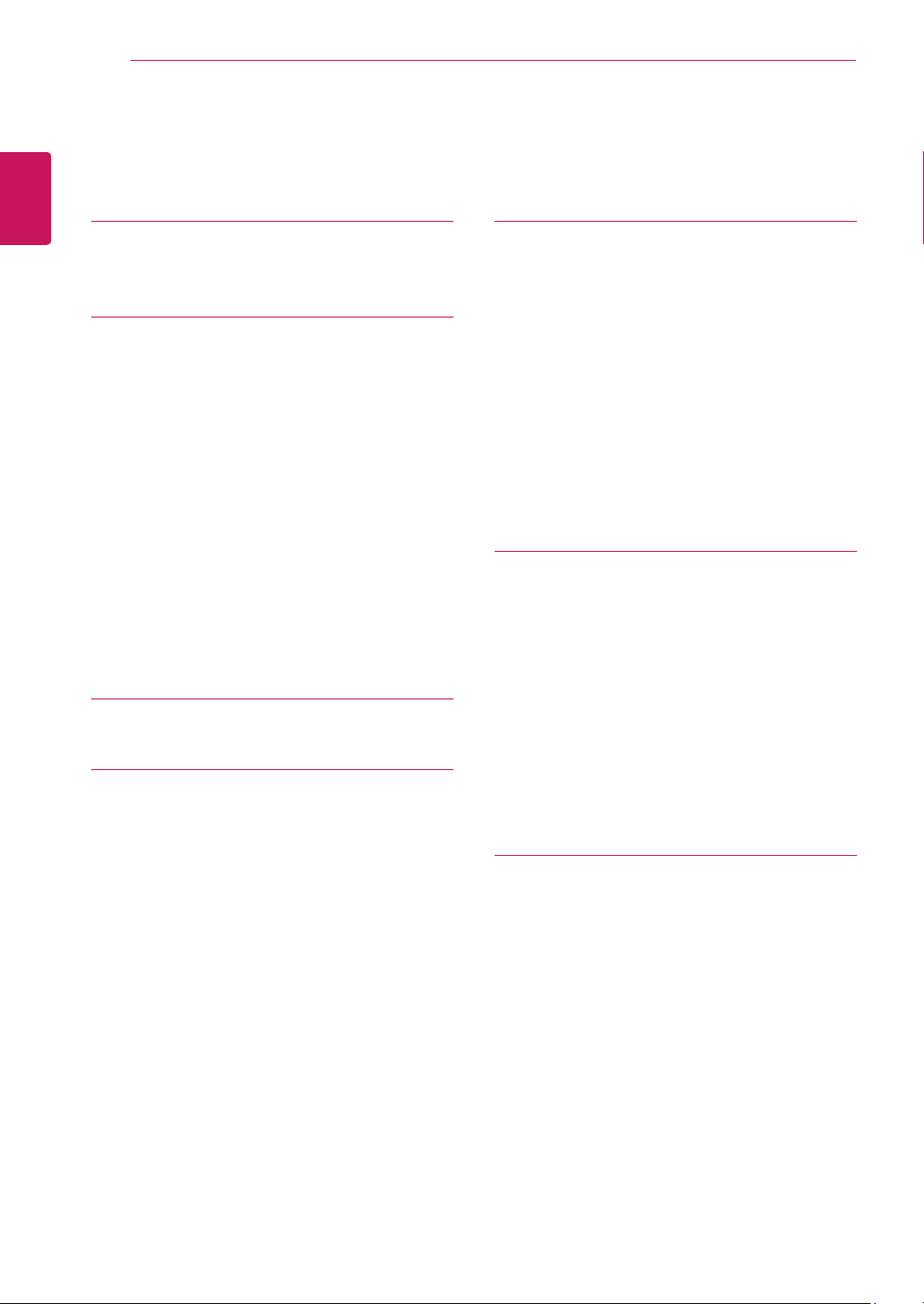
ΠΙΝΑΚΑΣ ΠΕΡΙΕΧΟΜΕΝΩΝ
2
ΕΛΛΗΝΙΚΑ
ΕΛΛ
ΠΙΝΑΚΑΣ ΠΕΡΙΕΧΟΜΕΝΩΝ
4 ΑΔΕΙΕΣ ΧΡΗΣΗΣ
5 ΣΥΝΑΡΜΟΛΟΓΗΣΗ ΚΑΙ
ΠΡΟΕΤΟΙΜΑΣΙΑ
5 Αφαίρεση από τη συσκευασία
6 Προαιρετικά αξεσουάρ
7 Εξαρτήματα και κουμπιά
8 Σύνδεση βάσης(42VS20)
8 Σύνδεση βάσης(47VS20)
9 Σύνδεση βάσης(55VS20)
9 Σύνδεση των ηχείων
(42VS20, 47VS20)
10 Σύνδεση των ηχείων
(55VS20)
10 Κατακόρυφη διάταξη
11 Επιτοίχια τοποθέτηση
12 ΤΗΛΕΧΕΙΡΙΣΤΗΡΙΟ
14 ΧΡΗΣΗ ΤΗΣ ΟΘΟΝΗΣ
14 Σύνδεση σε υπολογιστή
14 - Σύνδεση RGB
15 - Σύνδεση DVI
15 - Σύνδεση HDMI
16 - Σύνδεση DP
17 Προσαρμογή της οθόνης
17 - Επιλογή λειτουργίας εικόνας
17 - Προσαρμογή επιλογών εικόνας
18 - Προσαρμογή επιλογών εμφάνισης στον
υπολογιστή
18
Προσαρμογή του ήχου
18 - Επιλογή λειτουργίας ήχου
19 - Προσαρμογή επιλογών ήχου
19 Χρήση πρόσθετων επιλογών
19 - Ρύθμιση της αναλογίας οθόνης
21 - Χρήση της λίστας εισόδων
22 ΨΥΧΑΓΩΓΙΑ
22 - Σύνδεση σε ενσύρματο δίκτυο
23 - Κατάσταση δικτύου
24 - Σύνδεση μονάδων αποθήκευσης USΒ
25 - Αναζήτηση αρχείων
27 - Προβολή ταινιών
30 - Προβολή φωτογραφιών
33 - Ακρόαση μουσικής
35 - Προβολή λίστας περιεχομένων
36 - Οδηγός DivX® VOD
37 - Χρήση PIP/PBP
38 ΠΡΟΣΑΡΜΟΓΗ ΡΥΘΜΙΣΕΩΝ
38 Πρόσβαση στα βασικά μενού
39 - Ρυθμίσεις του μενού PICTURE
42
- Ρυθμίσεις του μενού AUDIO (ΉΧΟΣ)
43 - Ρυθμίσεις του μενού TIME (ΩΡΑ)
44 - Ρυθμίσεις μενού OPTION (ΕΠΙΛΟΓΗ)
48 Picture ID
49 - Ρυθμίσεις του μενού NETWORK
50 ΔΗΜΙΟΥΡΓΙΑ ΣΥΝΔΕΣΕΩΝ
51 Σύνδεση σε δέκτη HD, DVD,
51
- Σύνδεση DVI
51 - Σύνδεση HDMI
52 - Σύνδεση Component
52 - Σύνδεση AV
53 Σύνδεση σε LAN
53 - Σύνδεση LAN
53 Σύνδεση σε συσκευή USB
54 Οθόνες με αλυσιδωτή σύνδεση
54 - Καλώδιο RGB
54 - Καλώδιο DVI
(ΕΙΚΟΝΑ)
(ΔΙΚΤΥΟ)
βιντεοκάμερα, φωτογραφική
μηχανή, παιχνιδομηχανή ή συσκευή
αναπαραγωγής VCR
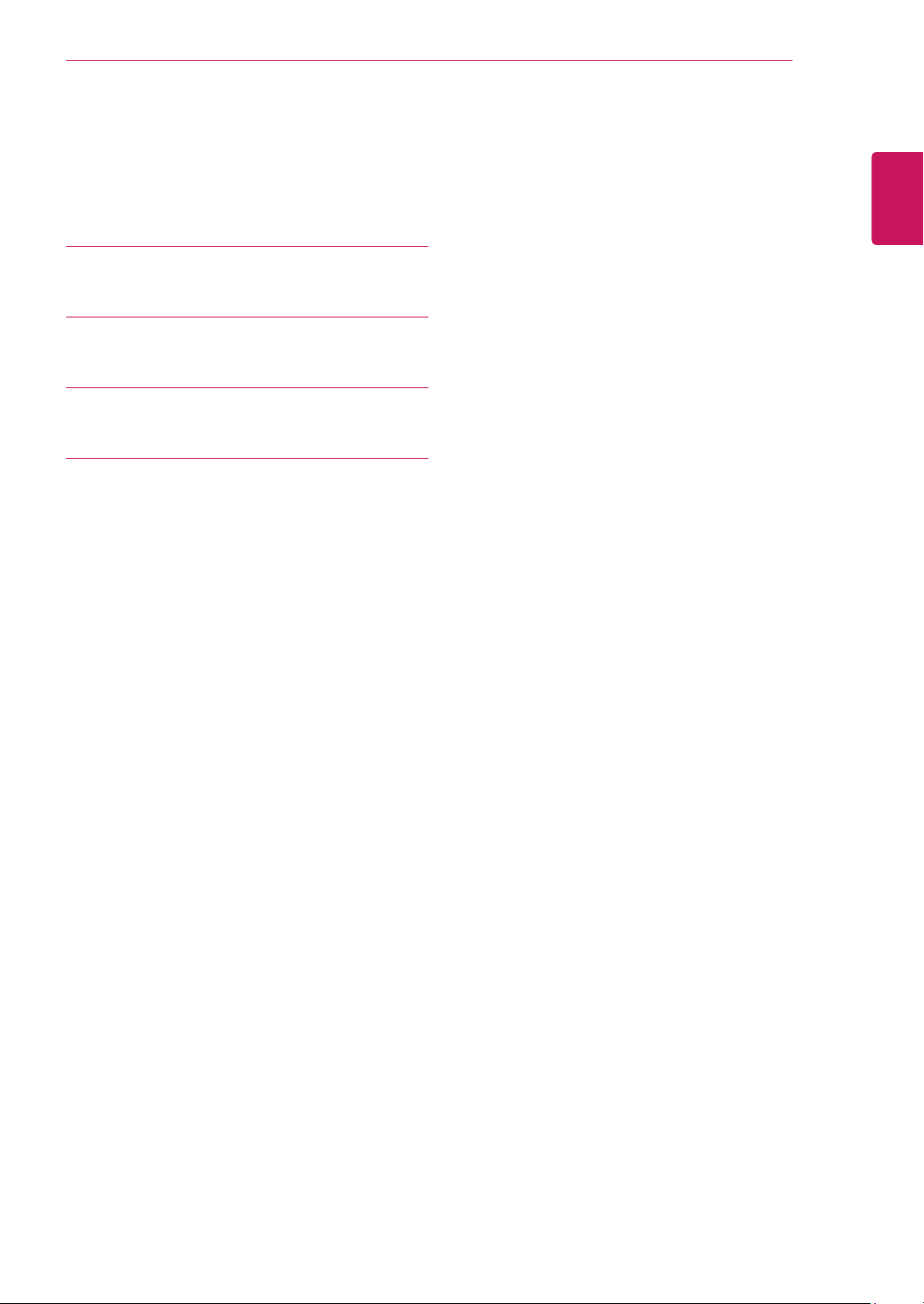
55 ΑΝΤΙΜΕΤΩΠΙΣΗ
ΠΡΟΒΛΗΜΑΤΩΝ
58 ΠΡΟΔΙΑΓΡΑΦΕΣ
65 ΚΩΔΙΚΕΣ ΥΠΕΡΥΘΡΩΝ
66 ΧΕΙΡΙΣΜΟΣ RS-232
66 Σύνδεση του καλωδίου
66 Διαμορφώσεις RS-232C
66 Παράμετρος επικοινωνίας
67 Λίστα αναφοράς εντολών
69 Πρωτόκολλο εκπομπής/ λήψης
ΠΙΝΑΚΑΣ ΠΕΡΙΕΧΟΜΕΝΩΝ
3
ΕΛΛΗΝΙΚΑ
ΕΛΛ
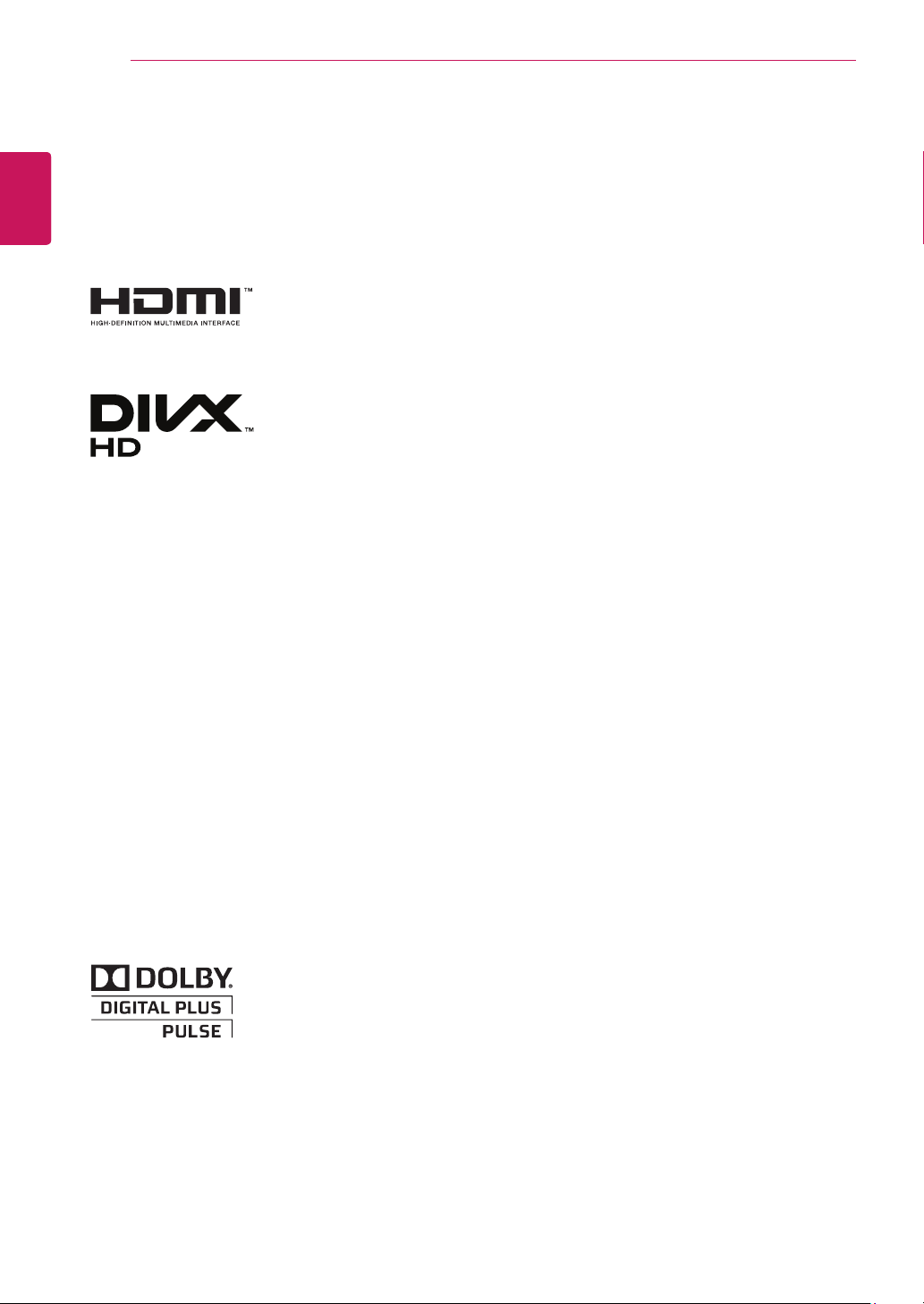
ΠΡΟΔΙΑΓΡΑΦΕΣ
4
ΕΛΛΗΝΙΚΑ
ΕΛΛ
ΑΔΕΙΕΣ ΧΡΗΣΗΣ
Οι υποστηριζόμενες άδειες χρήσης ενδέχεται να διαφέρουν ανάλογα με το μοντέλο. Για περισσότερες πληροφορίες σχετικά με τις άδειες χρήσης, επισκεφτείτε τη διεύθυνση www.lg.com.
Η ονομασία HDMI, το λογότυπο HDMI και η ονομασία High-Definition Multimedia
Interface είναι εμπορικά σήματα ή σήματα κατατεθέντα της HDMI Licensing LLC.
ΠΛΗΡΟΦΟΡΙΕΣ ΓΙΑ ΤΟ ΒΙΝΤΕΟ DIVX: Το DivX® είναι μια ψηφιακή μορφή
βίντεο που δημιουργήθηκε από την DivX, Inc. Η συγκεκριμένη συσκευή είναι
μια εγκεκριμένη συσκευή αναπαραγωγής βίντεο DivX που φέρει επίσημη
πιστοποίηση από την DivX (DivX Certified®). Για περισσότερες πληροφορίες
και εργαλεία λογισμικού σχετικά με τη μετατροπή αρχείων σε βίντεο DivX,
επισκεφθείτε τη διεύθυνση www.divx.com.
ΠΛΗΡΟΦΟΡΙΕΣ ΓΙΑ ΒΙΝΤΕΟ ΚΑΤ' ΑΠΑΙΤΗΣΗ DIVX: Αυτή η συσκευή με
πιστοποίηση DivX (DivX Certified®) θα πρέπει να δηλωθεί, προκειμένου να είναι
δυνατή η αναπαραγωγή ταινιών βίντεο κατ' απαίτηση DivX (VOD) που έχετε
αγοράσει. Για να αποκτήσετε τον κωδικό δήλωσης, μεταβείτε στην ενότητα βίντεο
κατ' απαίτηση DivX (VOD), στο μενού ρύθμισης της συσκευής σας. Για να μάθετε
περισσότερα σχετικά με την ολοκλήρωση της διαδικασίας δήλωσης, μεταβείτε
στη διεύθυνση vod.divx.com.
"Πιστοποίηση DivX Certified® για την αναπαραγωγή βίντεο DivX® και DivX Plus
™ HD (H.264/MKV) έως 1080p HD συμπεριλαμβανομένου του περιεχομένου
premium."
"Οι ονομασίες DivX®, DivX Certified® και τα σχετικά λογότυπα είναι εμπορικά
σήματα της DivX, Inc. και χρησιμοποιούνται κατόπιν αδείας."
"Καλύπτεται από μία ή περισσότερες από τις ακόλουθες ευρεσιτεχνίες Η.Π.Α.:
7,295,673; 7,460,668; 7,515,710; 7,519,274”
Κατασκευάστηκε με την άδεια της Dolby Laboratories. Η ονομασία Dolby και το
σύμβολο διπλού D είναι εμπορικά σήματα της Dolby Laboratories.
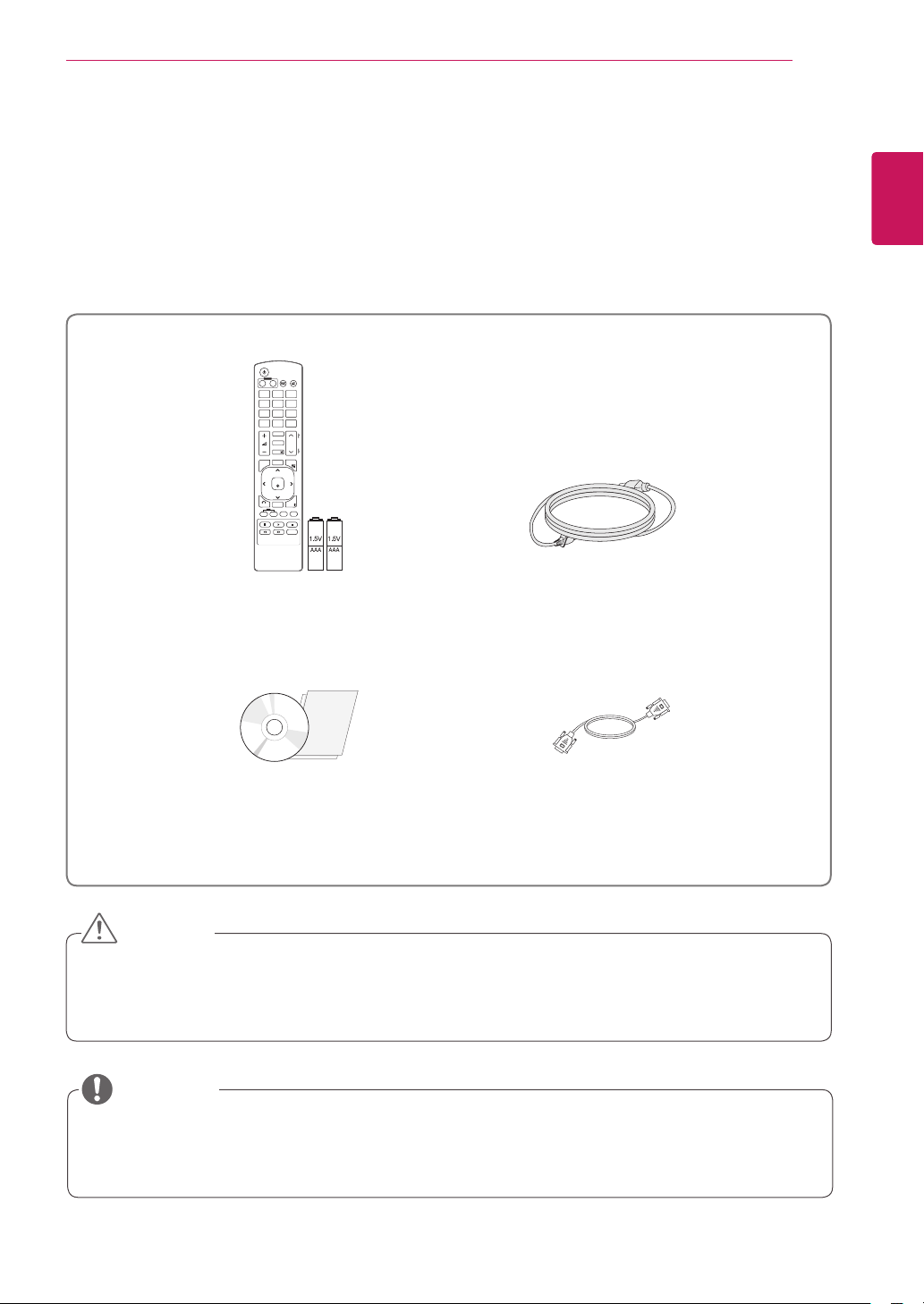
ΣΥΝΑΡΜΟΛΟΓΗΣΗ ΚΑΙ ΠΡΟΕΤΟΙΜΑΣΙΑ
5
ΣΥΝΑΡΜΟΛΟΓΗΣΗ ΚΑΙ ΠΡΟΕΤΟΙΜΑΣΙΑ
Αφαίρεση από τη συσκευασία
Ελέγξτε αν στη συσκευασία του προϊόντος περιλαμβάνονται τα παρακάτω εξαρτήματα. Αν λείπουν εξαρτήματα, επικοινωνήστε με τον τοπικό αντιπρόσωπο από τον οποίο αγοράσατε το προϊόν. Οι εικόνες που περιέχονται στο παρόν εγχειρίδιο ενδέχεται να διαφέρουν από το πραγματικό προϊόν και τα εξαρτήματα.
POWER
INPUT
ENERGY
MONITOR
OFF
ON
SAVING
. , !ABCDEF
GHIJKLMNO
PQRSTUV
WXYZ
1/a/A
CLEAR
- * #
MARK
ARC
P
A
BRIGHT
PSM
G
NESS
E
MUTE
AUTO
S.MENU
MENU
OK
EXIT
BACK
TILE
ID
OFF
ON
Τηλεχειριστήριο και μπαταρίες Καλώδιο τροφοδοσίας
ΕΛΛΗΝΙΚΑ
ΕΛΛ
DVD (Εγχειρίδιο χρήστη)/Κάρτα Καλώδιο RGB
ΠΡΟΣΟΧΗ
Για λόγους ασφαλείας και για να διατηρηθεί η διάρκεια ζωής του προϊόντος, μην χρησιμοποιείτε μη
y
εγκεκριμένα εξαρτήματα.
Οι ζημιές ή οι τραυματισμοί που οφείλονται στη χρήση μη εγκεκριμένων εξαρτημάτων δεν καλύπτο-
y
νται από την εγγύηση.
ΣΗΜΕΙΩΣΗ
Τα εξαρτήματα που παρέχονται μαζί με το προϊόν ενδέχεται να διαφέρουν ανάλογα με το μοντέλο.
y
Οι προδιαγραφές του προϊόντος ή τα περιεχόμενα του παρόντος εγχειριδίου ενδέχεται να αλλάξουν
y
χωρίς προειδοποίηση, σε περίπτωση αναβάθμισης των λειτουργιών του προϊόντος.
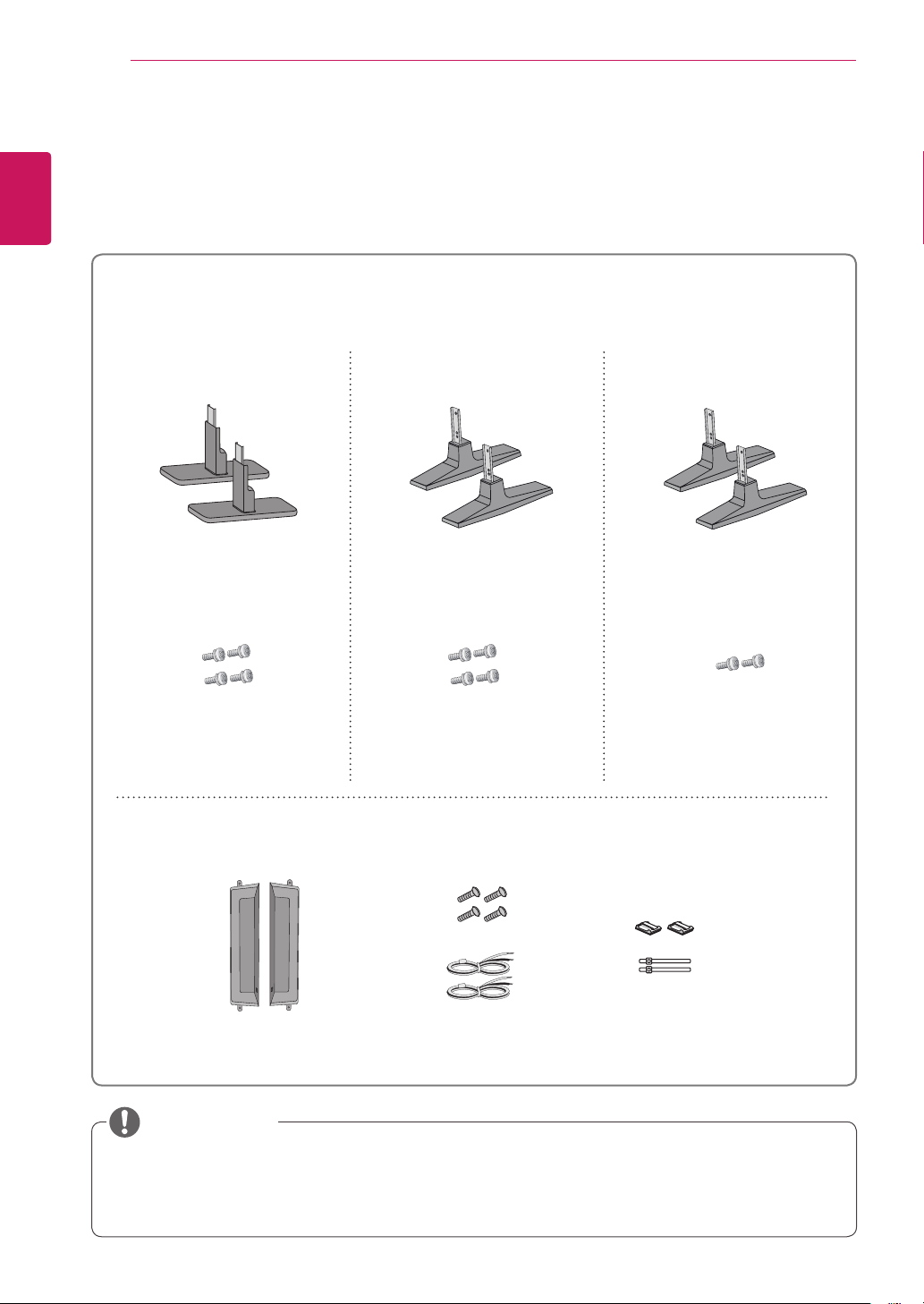
ΣΥΝΑΡΜΟΛΟΓΗΣΗ ΚΑΙ ΠΡΟΕΤΟΙΜΑΣΙΑ
6
ΕΛΛΗΝΙΚΑ
ΕΛΛ
Προαιρετικά αξεσουάρ
Χωρίς προηγούμενη ειδοποίηση, τα προαιρετικά εξαρτήματα υπόκεινται σε αλλαγές με στόχο τη βελτίωση
της απόδοσης του προϊόντος, ενώ ενδέχεται να προστεθούν και νέα εξαρτήματα. Οι εικόνες που περιέχονται στο παρόν εγχειρίδιο ενδέχεται να διαφέρουν από το πραγματικό προϊόν και τα εξαρτήματα.
Κιτ βάσης
42VS20 47VS20 55VS20
Βάσεις Βάσεις Βάσεις
Βίδες Βίδες Βίδες
Κιτ ηχείων
Κλιπ συγκράτησης
Βίδες/Καλώδιο Ηχεία
ΣΗΜΕΙΩΣΗ
Το κλιπ συγκράτησης καλωδίων/δεματικό καλωδίων ενδέχεται να μην διατίθεται σε ορισμένες περιο-
y
χές ή για ορισμένα μοντέλα.
Τα προαιρετικά εξαρτήματα δεν περιλαμβάνονται σε όλα τα μοντέλα.
y
καλωδίων/Δεματικό
καλωδίων
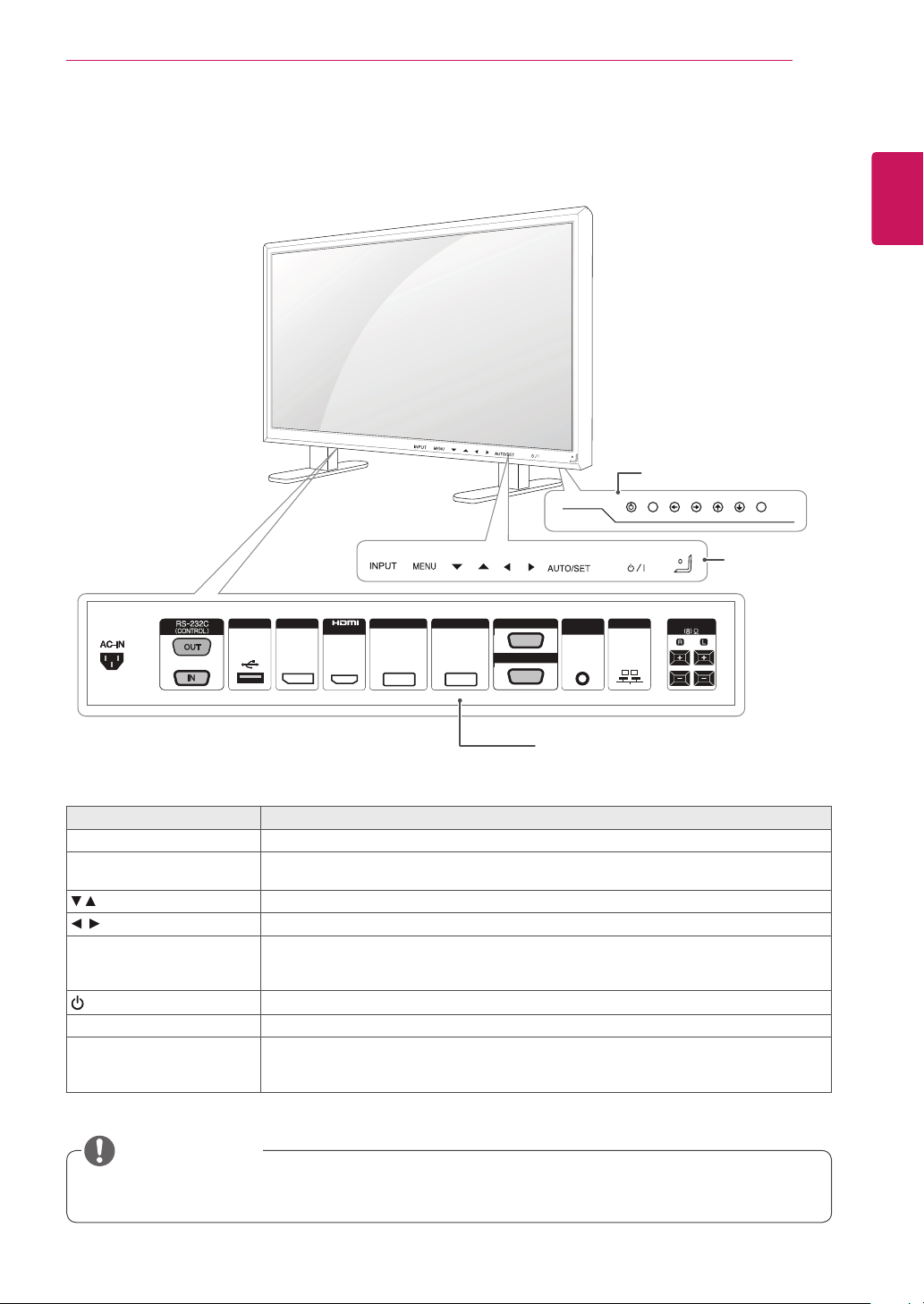
ΣΥΝΑΡΜΟΛΟΓΗΣΗ ΚΑΙ ΠΡΟΕΤΟΙΜΑΣΙΑ
7
Εξαρτήματα και κουμπιά
USB DP LANAUDIO
IN
DVI IN DVI OUT
RGB/AV
/COMPONENT OUT
RGB/AV
/COMPONENT IN
ΕΛΛΗΝΙΚΑ
ΕΛΛ
Κουμπιά οθόνης
Ενδείξεις οθόνης
IN
SPEAKER
Πίνακας σύνδεσης
(Ανατρέξτε στη σελ.51 έως σελ.53)
Ενδείξεις οθόνης Περιγραφή
INPUT (ΕΙΣΟΔΟΣ) Αλλάζει την πηγή εισόδου.
MENU (ΜΕΝΟΥ) Παρέχει πρόσβαση στα βασικά μενού ή αποθηκεύει τις επιλογές σας και κλείνει τα με-
νού.
Ρύθμιση προς τα πάνω και προς τα κάτω.
Ρυθμίζει το επίπεδο της έντασης ήχου.
AUTO/SET Εμφανίζει το τρέχον σήμα και την τρέχουσα λειτουργία.
Πατήστε αυτό το κουμπί για να ρυθμίσετε αυτόματα την οθόνη (διατίθεται μόνο στη
λειτουργία RGB)
/ I
Ενεργοποίηση ή απενεργοποίηση.
Δέκτης υπέρυθρων Το σημείο στο οποίο η μονάδα λαμβάνει σήματα από το τηλεχειριστήριο.
Δείκτης τροφοδοσίας Αυτή η ενδεικτική λυχνία ανάβει με πράσινο χρώμα όταν η οθόνη λειτουργεί κανονικά (σε
λειτουργία). Αν η οθόνη βρίσκεται σε κατάσταση αναστολής λειτουργίας (Εξοικονόμηση
ενέργειας), το χρώμα της ενδεικτικής λυχνίας αλλάζει σε κίτρινο.
ΣΗΜΕΙΩΣΗ
Μπορείτε να ενεργοποιήσετε ή να απενεργοποιήσετε την ενδεικτική λυχνία τροφοδοσίας πατώντας
y
OPTION (ΕΠΙΛΟΓΗ) στο κύριο μενού.
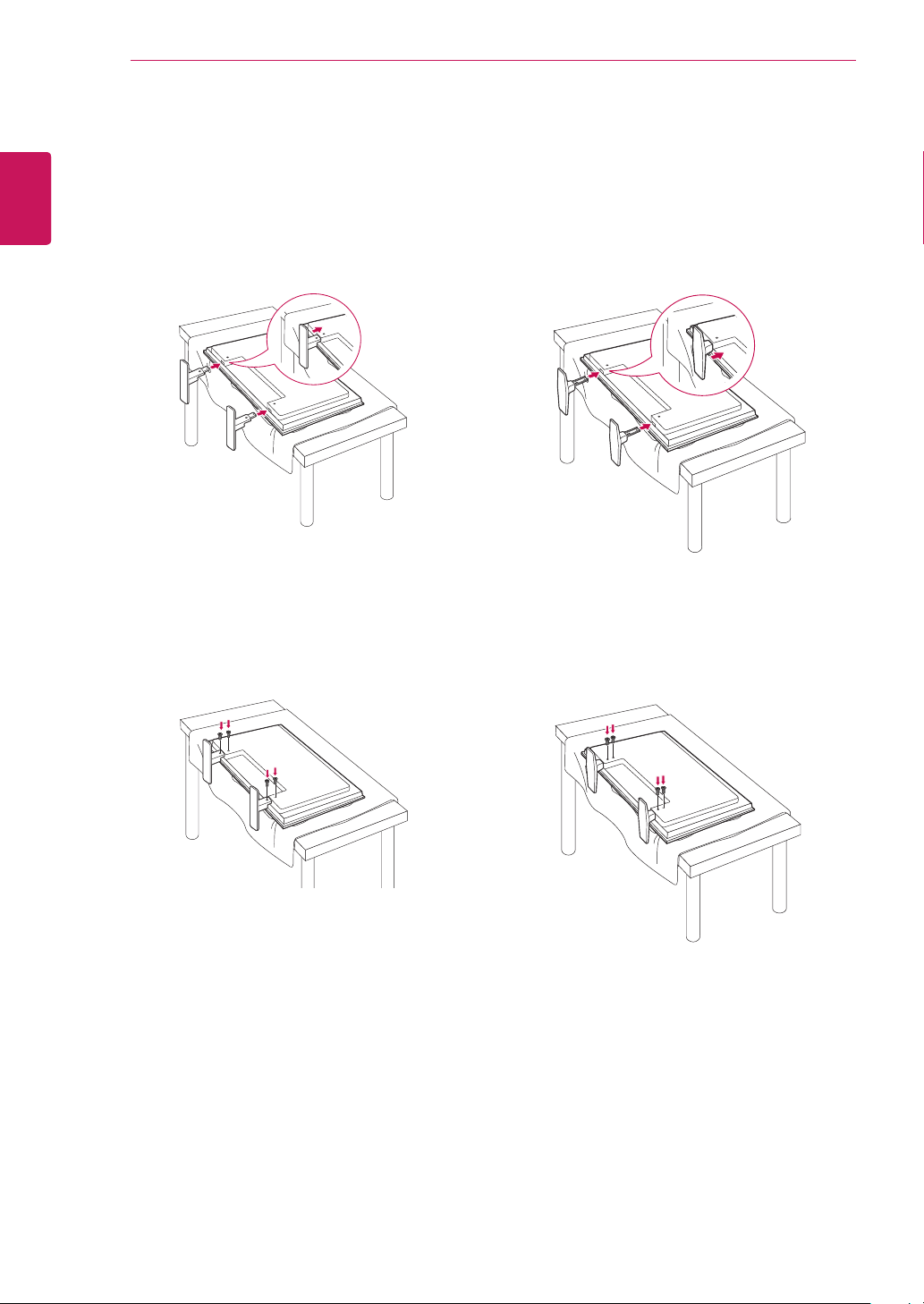
ΣΥΝΑΡΜΟΛΟΓΗΣΗ ΚΑΙ ΠΡΟΕΤΟΙΜΑΣΙΑ
8
ΕΛΛΗΝΙΚΑ
ΕΛΛ
Σύνδεση βάσης(42VS20)
- Μόνο σε ορισμένα μοντέλα.
Βάλτε ένα μαλακό πανί στο τραπέζι και
1
τοποθετήστε πάνω του το προϊόν με την οθόνη
στραμμένη προς τα κάτω.
Χρησιμοποιήστε τις βίδες για να στερεώσετε
2
τη βάση στο πίσω μέρος της συσκευής, όπως
φαίνεται στο σχήμα.
Σύνδεση βάσης(47VS20)
- Μόνο σε ορισμένα μοντέλα.
Βάλτε ένα μαλακό πανί στο τραπέζι και
1
τοποθετήστε πάνω του το προϊόν με την οθόνη
στραμμένη προς τα κάτω.
Χρησιμοποιήστε τις βίδες για να στερεώσετε
2
τη βάση στο πίσω μέρος της συσκευής, όπως
φαίνεται στο σχήμα.
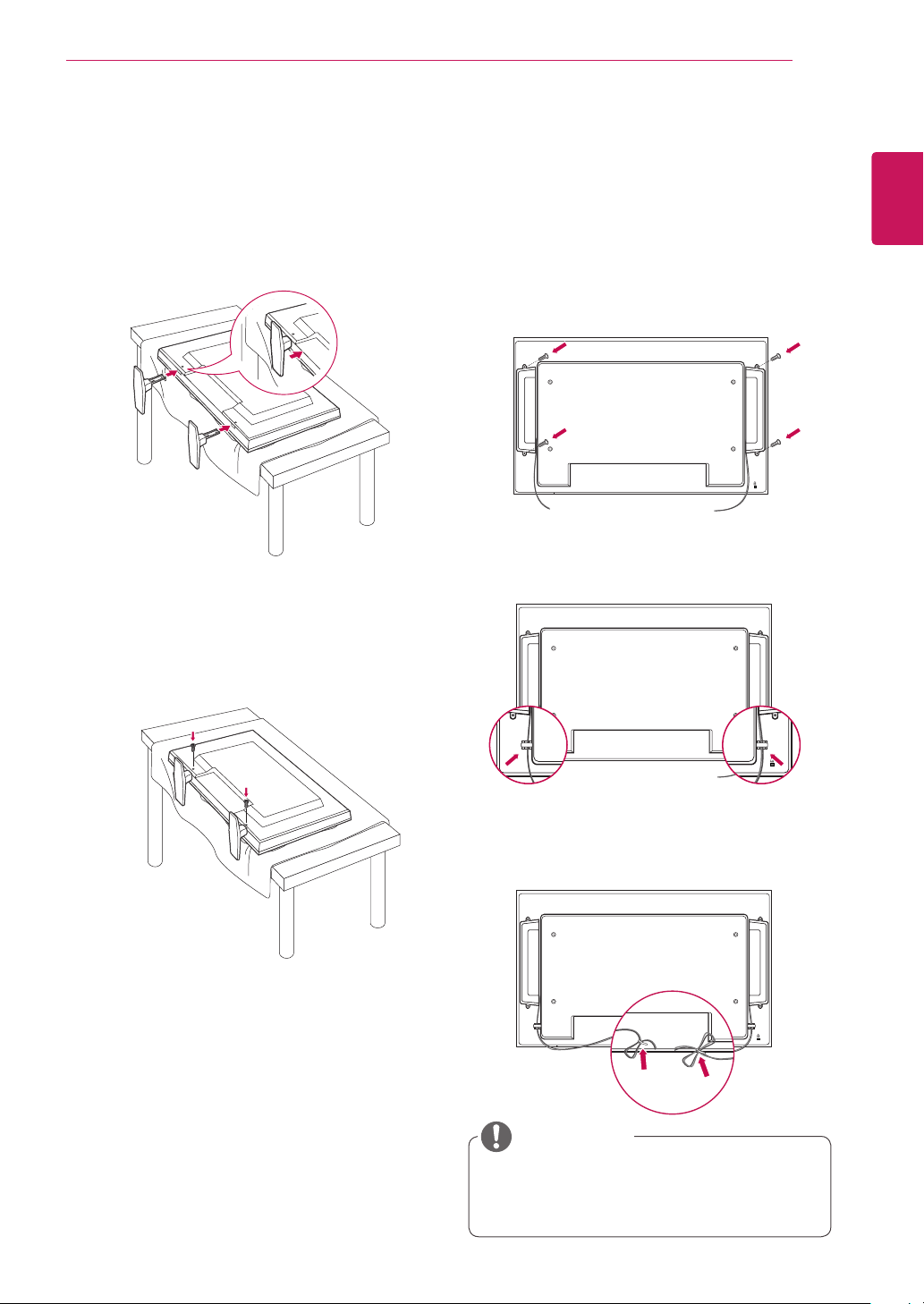
ΣΥΝΑΡΜΟΛΟΓΗΣΗ ΚΑΙ ΠΡΟΕΤΟΙΜΑΣΙΑ
9
Σύνδεση βάσης(55VS20)
- Μόνο σε ορισμένα μοντέλα.
Βάλτε ένα μαλακό πανί στο τραπέζι και
1
τοποθετήστε πάνω του το προϊόν με την οθόνη
στραμμένη προς τα κάτω.
Χρησιμοποιήστε τις βίδες για να στερεώσετε
2
τη βάση στο πίσω μέρος της συσκευής, όπως
φαίνεται στο σχήμα.
Σύνδεση των ηχείων
(42VS20, 47VS20)
- Μόνο σε ορισμένα μοντέλα.
Συνδέστε ένα καλώδιο εισόδου σήματος για να
1
το χρησιμοποιήσετε προτού εγκαταστήσετε τα
ηχεία. Χρησιμοποιήστε δεματικό καλωδίων για
να οργανώσετε και να στερεώσετε τα καλώδια.
Στερεώστε με μια βίδα το ηχείο όπως φαίνεται
2
παρακάτω. Στη συνέχεια, συνδέστε το καλώδιο
ηχείου.
ΕΛΛΗΝΙΚΑ
ΕΛΛ
Μετά την εγκατάσταση των ηχείων, χρησιμο-
3
ποιήστε τα κλιπ και τα δεματικά καλωδίων για
να οργανώσετε τα καλώδια ηχείου.
ΣΗΜΕΙΩΣΗ
Συνδέστε τους ακροδέκτες των ηχείων
y
λαμβάνοντας υπόψη τη σωστή πολικότητα.
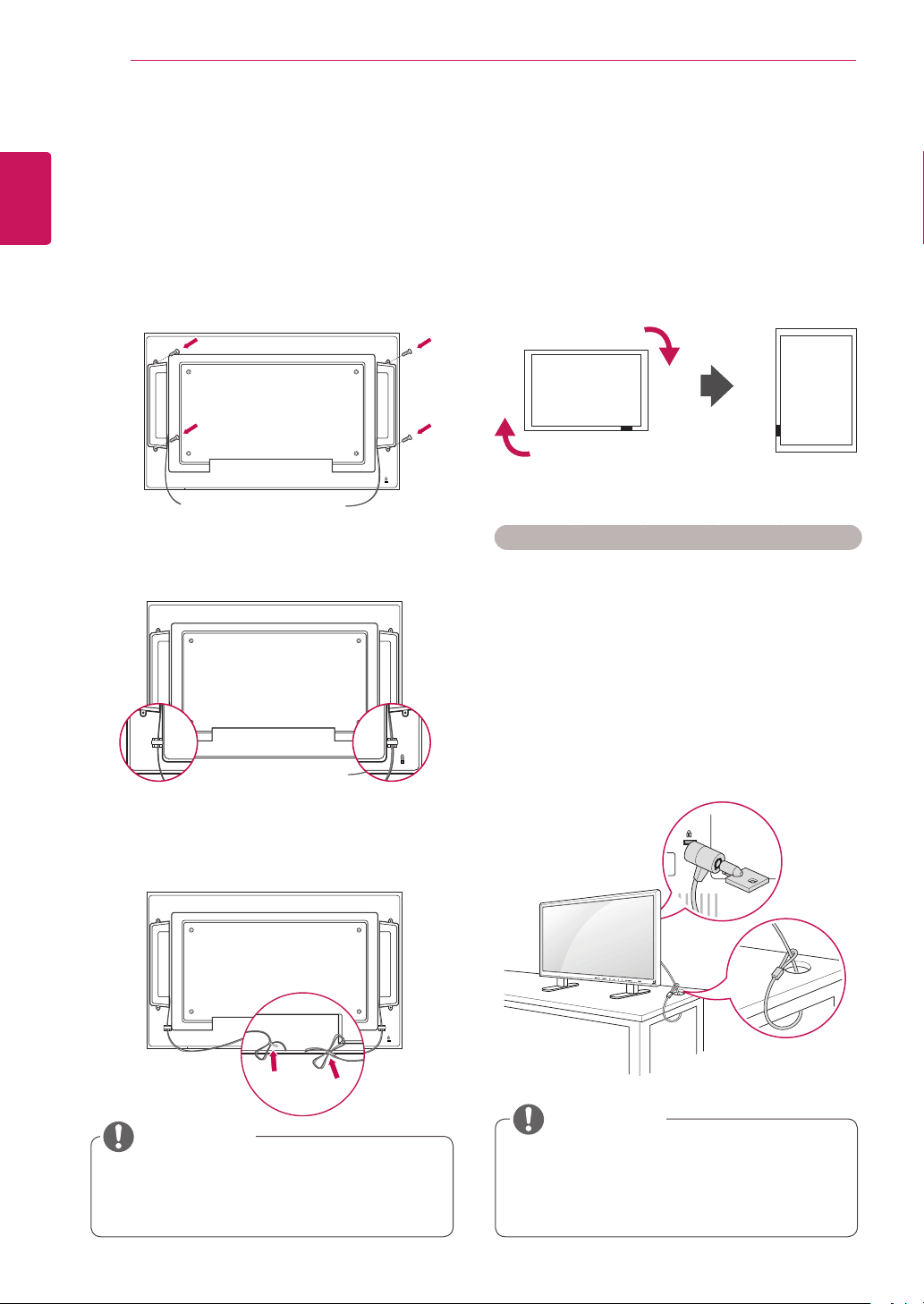
ΣΥΝΑΡΜΟΛΟΓΗΣΗ ΚΑΙ ΠΡΟΕΤΟΙΜΑΣΙΑ
10
ΕΛΛΗΝΙΚΑ
ΕΛΛ
Σύνδεση των ηχείων
(55VS20)
- Μόνο σε ορισμένα μοντέλα.
Συνδέστε ένα καλώδιο εισόδου σήματος για να
1
το χρησιμοποιήσετε προτού εγκαταστήσετε τα
ηχεία. Χρησιμοποιήστε δεματικό καλωδίων για
να οργανώσετε και να στερεώσετε τα καλώδια.
Στερεώστε με μια βίδα το ηχείο όπως φαίνεται
2
παρακάτω. Στη συνέχεια, συνδέστε το καλώδιο
ηχείου.
Κατακόρυφη διάταξη
- Μόνο σε ορισμένα μοντέλα.
Αν η εγκατάσταση γίνεται σε κατακόρυφη διάταξη,
περιστρέψτε την οθόνη δεξιόστροφα κατά 90 μοίρες (όταν είστε στραμμένοι προς την πρόσοψη της
οθόνης).
Χρήση του συστήματος ασφαλείας Kensington
Η υποδοχή του συστήματος ασφαλείας Kensington
βρίσκεται στο πίσω μέρος της οθόνης.
Για περισσότερες πληροφορίες σχετικά με την
εγκατάσταση και τη χρήση του συστήματος,
ανατρέξτε στο εγχειρίδιο που παρέχεται με το
σύστημα ασφαλείας Kensington ή επισκεφτείτε τη
διεύθυνση http://www.kensington.com.
Μετά την εγκατάσταση των ηχείων, χρησιμο-
3
ποιήστε τα κλιπ και τα δεματικά καλωδίων για
να οργανώσετε τα καλώδια ηχείου.
ΣΗΜΕΙΩΣΗ
Συνδέστε τους ακροδέκτες των ηχείων
y
λαμβάνοντας υπόψη τη σωστή πολικότητα.
Συνδέστε το καλώδιο του συστήματος ασφαλείας
Kensington στην οθόνη και σε ένα τραπέζι.
ΣΗΜΕΙΩΣΗ
Το σύστημα ασφαλείας Kensington είναι
y
προαιρετικό. Μπορείτε να αγοράσετε
επιπλέον εξαρτήματα από τα περισσότερα
καταστήματα πώλησης ηλεκτρονικών ειδών.
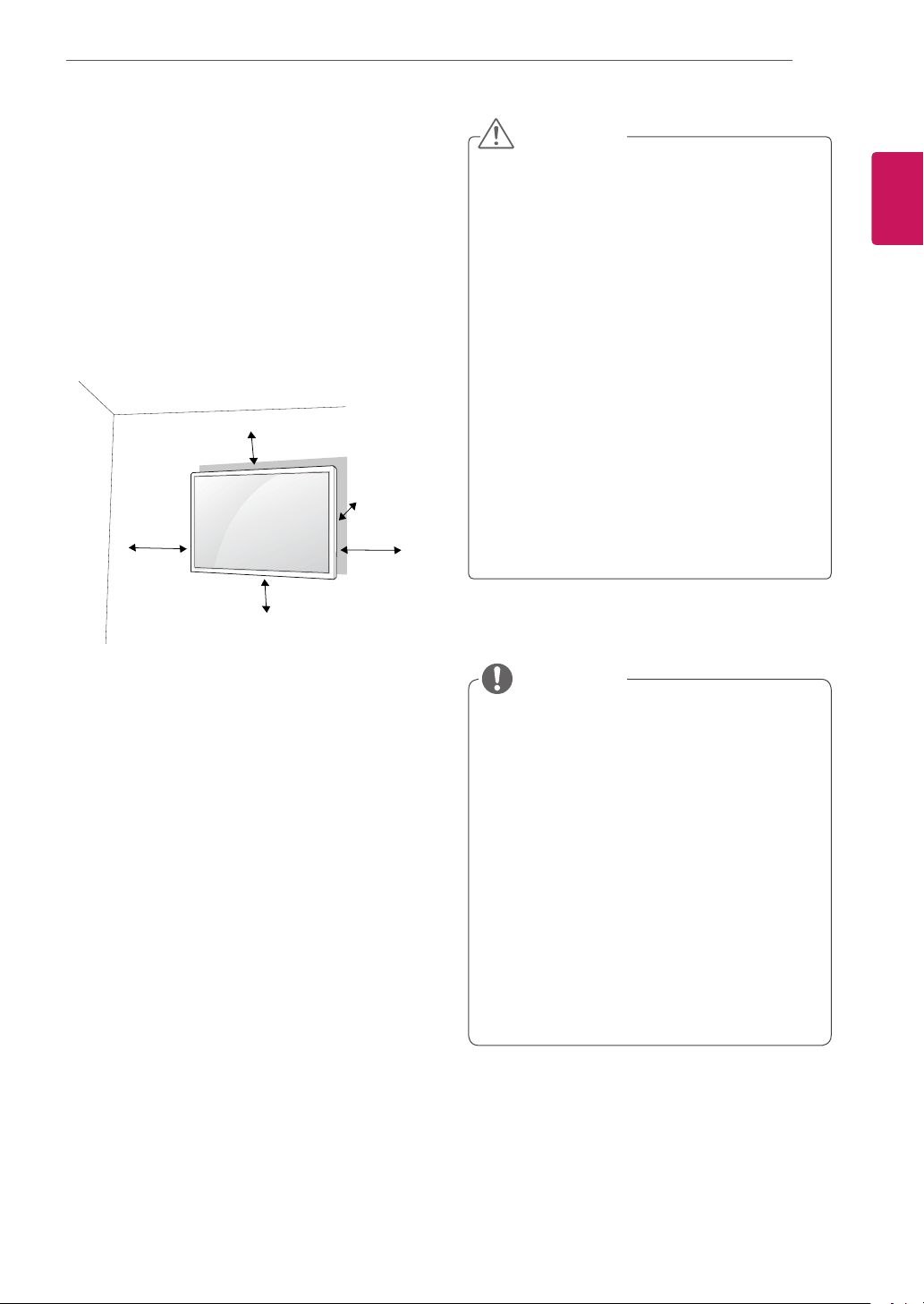
ΣΥΝΑΡΜΟΛΟΓΗΣΗ ΚΑΙ ΠΡΟΕΤΟΙΜΑΣΙΑ
11
Επιτοίχια τοποθέτηση
Για σωστό εξαερισμό, αφήστε ελεύθερο χώρο 10
εκ. γύρω από κάθε πλευρά και από τον τοίχο.
Για περισσότερες πληροφορίες σχετικά με την
εγκατάσταση, απευθυνθείτε στον αντιπρόσωπό
σας και ανατρέξτε στον οδηγό εγκατάστασης
και ρύθμισης που συνοδεύει τη βάση επιτοίχιας
στήριξης με δυνατότητα κλίσης (διατίθεται
ξεχωριστά).
10 cm
10 cm
10 cm
10 cm
10 cm
ΠΡΟΣΟΧΗ
Αποσυνδέστε πρώτα το καλώδιο τροφοδο-
y
σίας και, στη συνέχεια, μετακινήστε ή εγκαταστήστε την οθόνη. Διαφορετικά, υπάρχει
κίνδυνος ηλεκτροπληξίας.
Αν εγκαταστήσετε την οθόνη στην οροφή ή
y
σε επικλινή τοίχο, υπάρχει κίνδυνος να πέσει και να προκαλέσει σοβαρό τραυματισμό.
Χρησιμοποιείτε μόνο εγκεκριμένες επιτοίχι-
y
ες βάσεις στήριξης της LG και επικοινωνήστε με τον τοπικό αντιπρόσωπο ή με εξειδικευμένο προσωπικό.
Μην σφίγγετε υπερβολικά τις βίδες, καθώς
y
ενδέχεται να προκληθεί ζημιά στην οθόνη
και να ακυρωθεί η εγγύηση.
Χρησιμοποιήστε βίδες και επιτοίχιες βάσεις
y
στήριξης που πληρούν το πρότυπο VESA.
Οι ζημιές ή οι τραυματισμοί που οφείλονται
σε κακή χρήση ή στη χρήση ακατάλληλων
εξαρτημάτων δεν καλύπτονται από την εγγύηση.
ΕΛΛΗΝΙΚΑ
ΕΛΛ
Εάν σκοπεύετε να τοποθετήσετε την τηλεόραση σε
τοίχο, προσαρμόστε τη βάση επιτοίχιας στήριξης
(προαιρετικά εξαρτήματα) στην πίσω πλευρά της
συσκευής.
Όταν εγκαθιστάτε την τηλεόραση χρησιμοποιώντας
τη βάση επιτοίχιας στήριξης (προαιρετικά
εξαρτήματα), τοποθετήστε την προσεκτικά ώστε να
μην πέσει.
Χρησιμοποιήστε τις βίδες και τη βάση επιτοίχιας
1
στήριξης σύμφωνα με τα πρότυπα VESA.
Αν χρησιμοποιήσετε βίδες μεγαλύτερου
2
μεγέθους από το κανονικό, ενδέχεται να
προκαλέσετε εσωτερική βλάβη στην οθόνη.
Αν χρησιμοποιήσετε ακατάλληλες βίδες,
3
ενδέχεται να προκαλέσετε ζημιά στη συσκευή
και να πέσει από τη θέση στήριξης. Σε αυτή
την περίπτωση, η LG Electronics δεν θα φέρει
καμία ευθύνη.
Συμβατότητα με τα πρότυπα VESA.
4
Ακολουθήστε το παρακάτω πρότυπο VESA.
5
785 mm (31 ίντσες) ή περισσότερο
y
* Βίδα στερέωσης: Διάμετρος 6,0 mm x Βήμα
1,0 mm x Μήκος 10 mm
ΣΗΜΕΙΩΣΗ
Χρησιμοποιήστε τις βίδες που αναφέρονται
y
στις προδιαγραφές βιδών του προτύπου
VESA.
Το κιτ επιτοίχιας στήριξης περιλαμβάνει ένα
y
εγχειρίδιο εγκατάστασης και τα απαραίτητα
εξαρτήματα.
Η επιτοίχια βάση στήριξης είναι προαιρετική.
y
Μπορείτε να αγοράσετε πρόσθετα εξαρτήματα από τον τοπικό αντιπρόσωπο.
Το μήκος των βιδών ενδέχεται να διαφέρει
y
ανάλογα με την επιτοίχια βάση στήριξης. Βεβαιωθείτε ότι χρησιμοποιείτε βίδες με το κατάλληλο μήκος.
Για περισσότερες πληροφορίες, ανατρέξτε
y
στις οδηγίες που παρέχονται με την επιτοίχια βάση στήριξης.
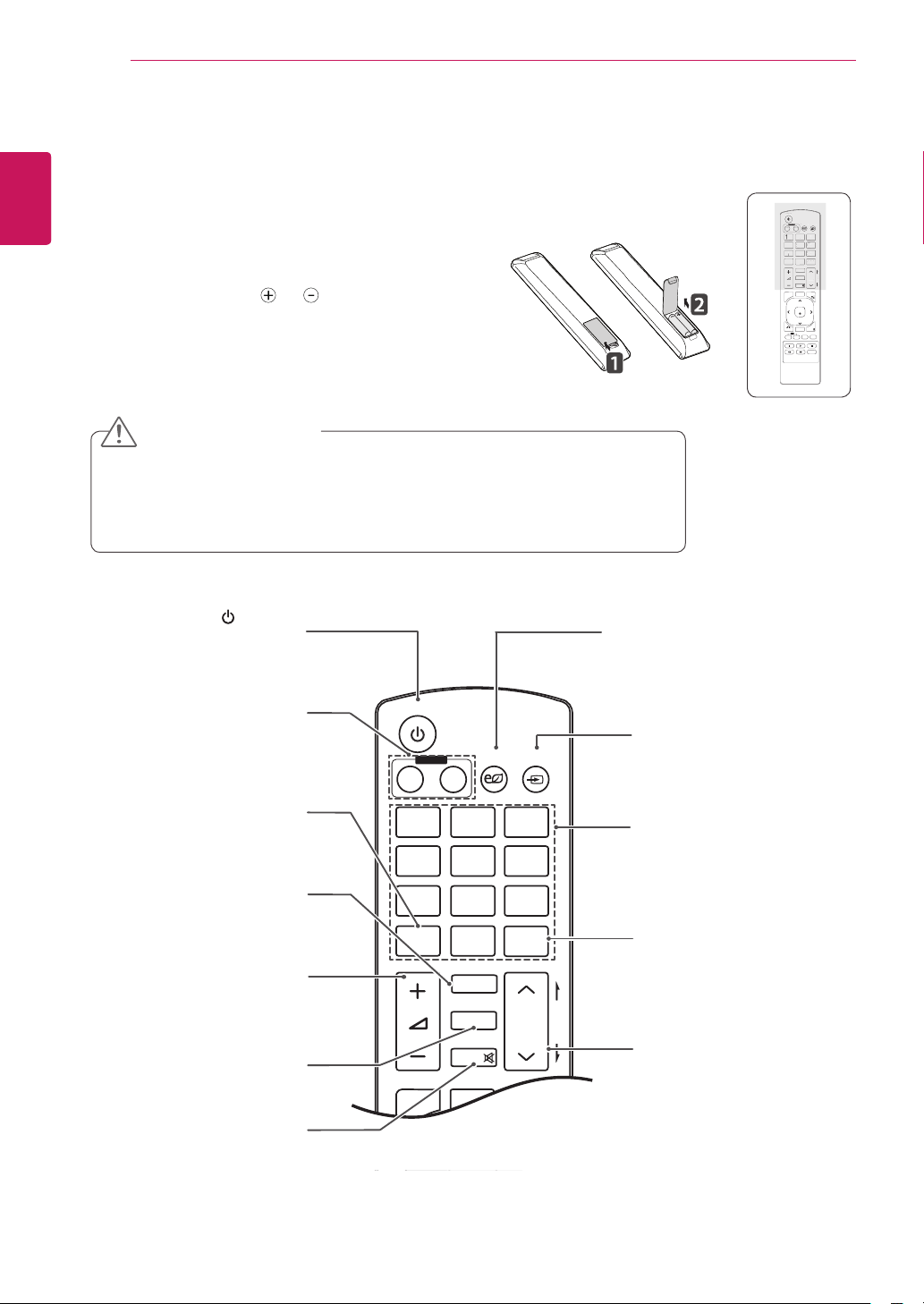
ΤΗΛΕΧΕΙΡΙΣΤΗΡΙΟ
G
S
G
C
1
4
G
5
JKL6MNO
7
9
0
- * #
C
R
ON
F
MONITOR
MUTE
T
N
POWER
P
A
G
E
INPUT
ENERGY
SAVING
MARK
ARC
ON
OFF
. , !
ABCDEF
GHI
JKL
MNO
PQRSTUV
1/a/A
- * #
WXYZ
CLEAR
S.MENU
MONITOR
PSM
AUTO
MUTE
BRIGHT
NESS
MENU
POWER
12
ΕΛΛΗΝΙΚΑ
ΕΛΛ
ΤΗΛΕΧΕΙΡΙΣΤΗΡΙΟ
Οι περιγραφές που παρουσιάζονται στο παρόν εγχειρίδιο βασίζονται στα κουμπιά του τηλεχειριστηρίου. Διαβάστε προσεκτικά το εγχειρίδιο και χρησιμοποιήστε σωστά την οθόνη.
Για να αντικαταστήσετε τις μπαταρίες, ανοίξτε το κάλυμμα των μπαταριών και τοποθετήστε τις νέες μπαταρίες (1,5 V AAA). Οι πόλοι
με τις ενδείξεις στο εσωτερικό της θήκης. Στη συνέχεια,
κλείστε το κάλυμμα των μπαταριών.
Για να αφαιρέσετε τις μπαταρίες, εκτελέστε τα βήματα
τοποθέτησης με την αντίθετη σειρά.
ΠΡΟΣΟΧΗ
Μην συνδυάζετε παλιές και καινούριες μπαταρίες, καθώς υπάρχει κίνδυνος
y
πρόκλησης βλάβης στο τηλεχειριστήριο.
Πρέπει να έχετε στραμμένο το τηλεχειριστήριο προς τον αισθητήρα τηλε-
y
χειρισμού της οθόνης.
(Κουμπί λειτουργίας)
Ενεργοποιεί ή απενεργοποιεί
Monitor On / Off
(Ενεργοποίηση/Απενεργο-
Απενεργοποίηση και ενεργο-
ποίηση οθόνης)
ποίηση της οθόνης.
και πρέπει να ταιριάζουν
(POWER)
την οθόνη.
ENERGY SAVING
(ΕΞΟΙΚΟΝΟΜΗΣΗ ΕΝΕΡΓΕΙΑΣ)
Προσαρμογή της φωτεινότητας της
οθόνης για την εξοικονόμηση ενέργειας.
INPUT (ΕΙΣΟΔΟΣ)
Επιλέγει τρόπο εισόδου.
POWER
MONITOR
ON
1
. , !2ABC3DEF
. , !2ABC3DEF
4
GHI5JKL6MNO
HI
7
PQRS8TUV
PQRS8TUV
1/a/A
1/a/A
MENU
BACK
ID
ON
INPUT
INPUT
ENERGY
ENERGY
OFF
OF
AVIN
SAVING
9
WXYZ
WXYZ
CLEAR
LEA
0
- * #
MARK
ARC
AR
P
A
BRIGHT
BRIGH
PSM
PSM
G
ESS
NESS
E
MUTE
AUTO
S.MENU
OK
EXIT
TILE
OFF
1/a/A
αριθμητικών και αλφαβητικών
Εναλλαγή μεταξύ
συμβόλων.
Επιλογή λειτουργίας αναλογί-
ARC
ας οθόνης.
Κουμπί αύξησης/μείωσης
Ρύθμιση της έντασης του
Επιλογή λειτουργίας κατάστα-
Απενεργοποιεί όλους τους
έντασης ήχου
MUTE (ΣΙΓΑΣΗ)
ήχου.
PSM
σης εικόνας.
ήχους.
Αριθμητικά και αλφαβητικά
κουμπιά
Εισαγωγή αριθμητικών ή
αλφαβητικών χαρακτήρων
ανάλογα με τη ρύθμιση.
CLEAR
Διαγραφή του αριθμητικού ή
αλφαβητικού χαρακτήρα που
πληκτρολογήσατε.
Κουμπί φωτεινότητας
Προσαρμόστε τη φωτεινότητα
πατώντας τα κουμπιά Επάνω/Κάτω στο τηλεχειριστήριο.
Σε λειτουργία USB, το μενού
OSD έχει τη λειτουργία Σελίδας, για μετακίνηση στην
επόμενη λίστα αρχείων.
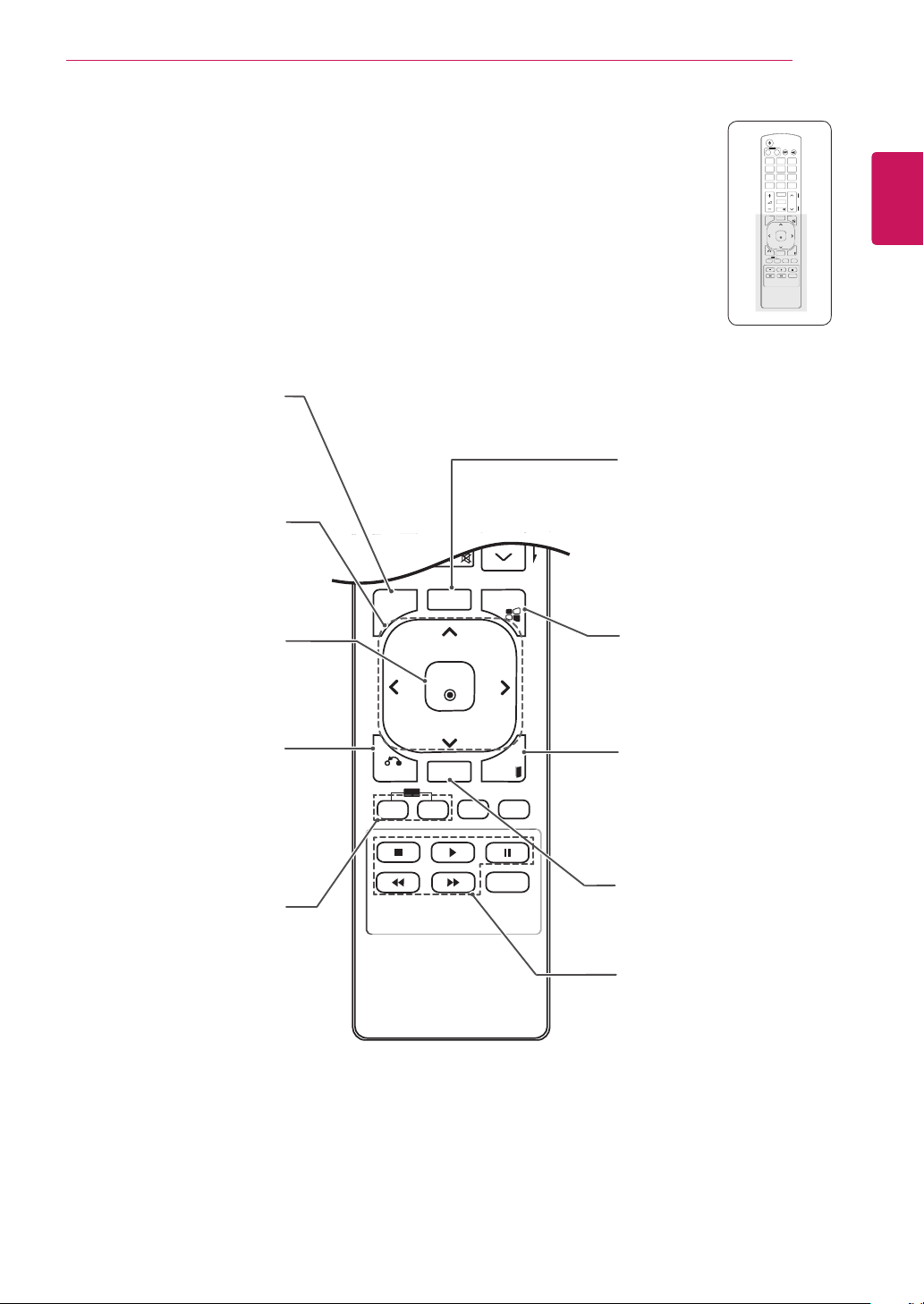
P
A
G
E
INPUT
ENERGY
SAVING
MARK
ARC
ON
OFF
. , !
ABCDEF
GHI
JKL
MNO
PQRS
TUV
1/a/A
- * #
WXYZ
CLEAR
OK
S.MENU
MONITOR
PSM
AUTO
MUTE
BRIGHT
NESS
MENU
ID
BACK
TILE
ON
OFF
EXIT
POWER
MENU (ΜΕΝΟΥ)
OK
O
ID
TILE
ON
O
(Ανατρέξτε στη σελ.38)
Παρέχει πρόσβαση στα βα-
σικά μενού ή αποθηκεύει τις
επιλογές σας και κλείνει τα
μενού.
Σας βοηθούν να περιηγηθείτε
Κουμπιά πλοήγησης
στα μενού ή τις επιλογές.
ΤΗΛΕΧΕΙΡΙΣΤΗΡΙΟ
POWER
INPUT
ENERGY
MONITOR
OFF
ON
SAVING
1
. , !2ABC3DEF
4
GHI5JKL6MNO
7
9
PQRS8TUV
WXYZ
1/a/A
CLEAR
0
- * #
MARK
ARC
P
A
BRIGHT
PSM
G
NESS
E
MUTE
AUTO
AUT
S.MENU
S.MENU
MENU
MENU
OK
XIT
EXIT
BACK
BACK
TILE
ID
OFF
FF
ON
AUTO (Αυτόματο)
Αυτόματη προσαρμογή της
θέσης της εικόνας και ελαχιστοποίηση της αστάθειας
(μόνο είσοδος RGB).
13
ΕΛΛΗΝΙΚΑ
ΕΛΛ
Επιλέγει μενού ή ενεργοποιεί
επιλογές και επιβεβαιώνει τις
καταχωρίσεις σας.
BACK (ΠΙΣΩ)
Δίνει τη δυνατότητα στο χρή-
στη να επιστρέψει ένα βήμα
πίσω σε διαδραστική λειτουρ-
γία χρήστη.
ID ON/OFF (Ενεργοποίηση/
Απενεργοποίηση
αναγνωριστικού)
Όταν ο αριθμός του Picture ID
(Αναγνωριστικού εικόνας) εί-
ναι ίδιος με το Set ID, μπορεί-
τε να ελέγχετε την οθόνη που
θέλετε στην κατάσταση πολ-
λαπλής προβολής.
OK
S.MENU
(Κουμπί μενού SuperSign)
Δεν ισχύει η επιλογή κουμπιών.
EXIT (ΕΞΟΔΟΣ)
Εκκαθάριση όλων των μηνυμάτων από την οθόνη και επιστροφή στην προβολή της
οθόνης από οποιοδήποτε μενού.
TILE (ΠΑΡΑΘΕΣΗ)
Επιλογή της λειτουργίας παράθεσης.
Κουμπιά ελέγχου μενού
USB
Ελέγχει την αναπαραγωγή
μέσων.
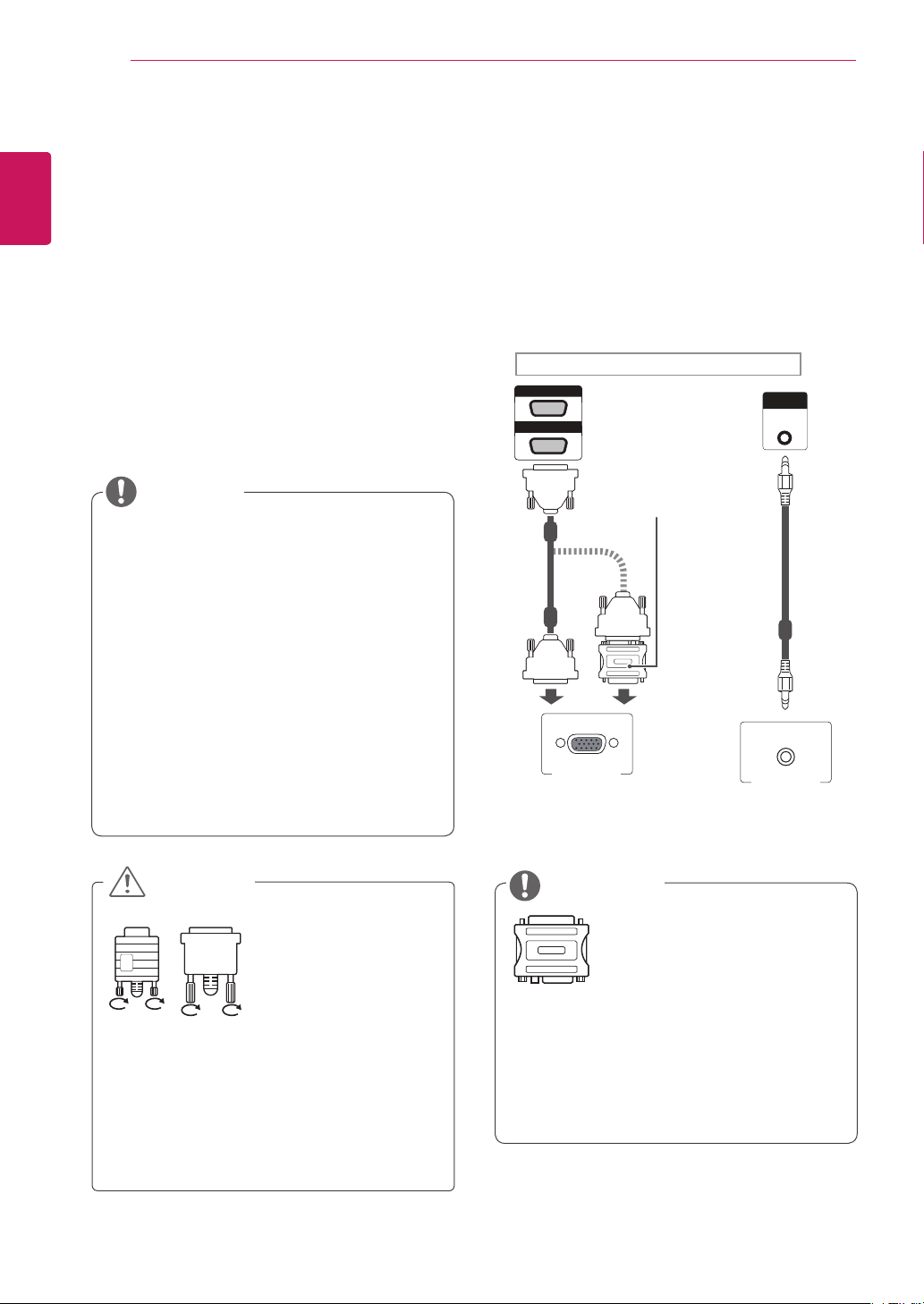
ΧΡΗΣΗ ΤΗΣ ΟΘΟΝΗΣ
AUDIO
IN
DVI IN
IN
14
ΕΛΛΗΝΙΚΑ
ΕΛΛ
ΧΡΗΣΗ ΤΗΣ ΟΘΟΝΗΣ
Σύνδεση σε υπολογιστή
Αυτή η οθόνη υποστηρίζει τη λειτουργία Plug &
Play*.
* Plug & Play: Σε αυτήν τη λειτουργία, ο υπολογιστής αναγνωρίζει μια συνδεδεμένη συσκευή που
ενεργοποιείται στον υπολογιστή, χωρίς να απαιτείται διαμόρφωση της συσκευής ή επέμβαση του
χρήστη.
ΣΗΜΕΙΩΣΗ
Για την καλύτερη δυνατή ποιότητα εικό-
y
νας, χρησιμοποιήστε την οθόνη με σύνδεση
HDMI.
Για να εξασφαλίσετε τη συμβατότητα του
y
προϊόντος, χρησιμοποιήστε θωρακισμένο καλώδιο διασύνδεσης σήματος (π.χ. καλώδιο σήματος D-sub 15 ακίδων ή καλώδιο
DVI) με πυρήνα από φερρίτη.
Αν ενεργοποιήσετε την οθόνη όταν βρίσκεται
y
σε χαμηλή θερμοκρασία, ενδέχεται να τρεμοπαίξει. Αυτό είναι φυσιολογικό.
Ενδέχεται να εμφανιστούν στην οθόνη με-
y
ρικές κόκκινες, πράσινες ή μπλε κουκκίδες.
Αυτό είναι φυσιολογικό.
Σύνδεση RGB
Μεταδίδει το αναλογικό σήμα εικόνας από τον υπολογιστή στην οθόνη. Συνδέστε τον υπολογιστή και
την οθόνη με το καλώδιο D-sub 15 ακίδων, όπως
φαίνεται στις παρακάτω εικόνες.
Επιλέξτε πηγή εισόδου RGB.
Πίσω μέρος συσκευής.
RGB/AV
/COMPONENT OUT
RGB/AV
/COMPONENT IN
Αντάπτορας για
Macintosh
ριλαμβάνεται)
PC/MAC
(δεν πε-
AUDIO
IN
(δεν περιλαμ-
βάνεται)
PC
ΠΡΟΣΟΧΗ
Συνδέστε το καλώδιο
y
εισόδου σήματος και
σφίξτε το στρίβοντας
τις βίδες δεξιόστροφα.
Μην πιέζετε την οθόνη με τα δάχτυλά σας
y
για μεγάλο χρονικό διάστημα διότι μπορεί
να παραμορφωθεί προσωρινά η οθόνη.
Αποφύγετε την παρατεταμένη προβολή μιας
y
στατικής εικόνας στην οθόνη για να αποφύγετε το φαινόμενο της μόνιμης αποτύπωσης
εικόνων στην οθόνη. Εάν είναι εφικτό, χρησιμοποιήστε μια προφύλαξη οθόνης.
ΣΗΜΕΙΩΣΗ
Χρ ησιμοποιήστ ε το ν κλασ ι-
y
κό αντάπτορα Macintosh. Στο
εμπόριο κυκλοφορεί και ένας μη
συμβατός αντάπτορας. (Διαφορετικό σύστημα σημάτων)
Οι υπολογιστές Apple χρειάζονται ενδεχομέ-
y
νως αντάπτορα για να συνδεθούν σε αυτήν
την οθόνη. Για περισσότερες πληροφορίες,
επικοινωνήστε με την Apple ή επισκεφθείτε
τον ιστότοπό της.
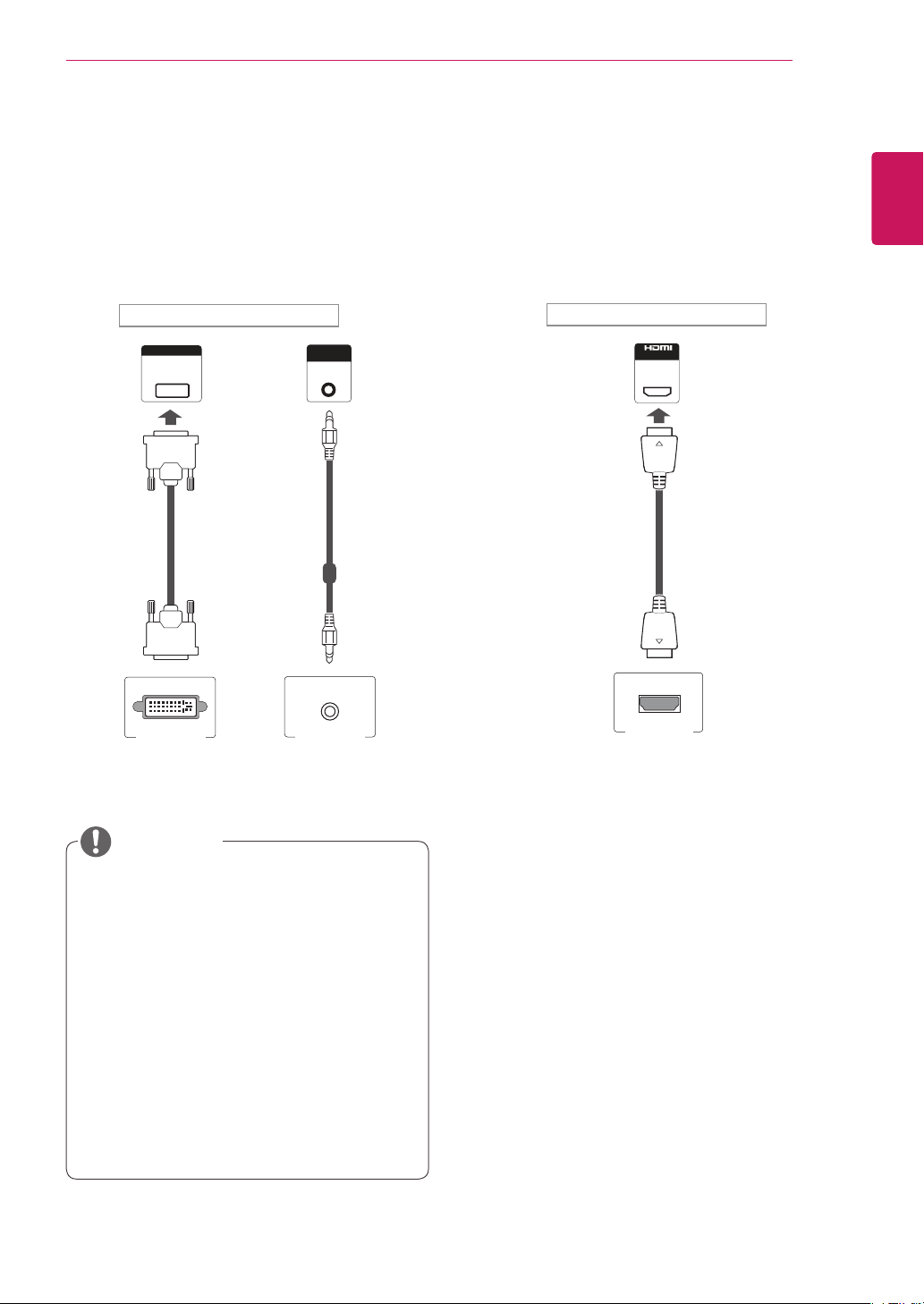
ΧΡΗΣΗ ΤΗΣ ΟΘΟΝΗΣ
IN
DP
DP
15
Σύνδεση DVI
Μεταδίδει το ψηφιακό σήμα εικόνας από τον Η/Υ
στην οθόνη. Συνδέστε τον Η/Υ και την οθόνη με το
καλώδιο DVI, όπως φαίνεται στις παρακάτω εικόνες.
Επιλέξτε πηγή εισόδου DVI.
Πίσω μέρος συσκευής.
DVI IN
(δεν περιλαμ-
βάνεται)
AUDIO
IN
(δεν περιλαμ-
βάνεται)
Σύνδεση HDMI
Μεταδίδει τα ψηφιακά σήματα εικόνας και ήχου
από τον υπολογιστή στην οθόνη. Συνδέστε τον Η/
Υ και την οθόνη με το καλώδιο HDMI, όπως φαίνεται στις παρακάτω εικόνες.
Επιλέξτε πηγή εισόδου HDMI.
Πίσω μέρος συσκευής.
IN
(δεν περιλαμβάνεται)
ΕΛΛΗΝΙΚΑ
ΕΛΛ
PC
PC
ΣΗΜΕΙΩΣΗ
Χρησιμοποιήστε καλώδιο HDMI™ υψηλής
y
ταχύτητας.
Αν δεν μπορείτε να ακούσετε ήχο στη λει-
y
τουργία HDMI, ελέγξτε το περιβάλλον του
PC. Σε ορισμένα PC, θα πρέπει να αλλάξετε
μόνοι σας την προεπιλεγμένη έξοδο ήχου σε
HDMI.
Αν θέλετε να χρησιμοποιήσετε τη λειτουργία
y
HDMI PC, θα πρέπει να επιλέξετε τη λειτουργία PC ως PC/DTV.
Όταν χρησιμοποιείται υπολογιστής με
y
σύνδεση HDMI, ενδέχεται να προκύψει
πρόβλημα συμβατότητας.
PC
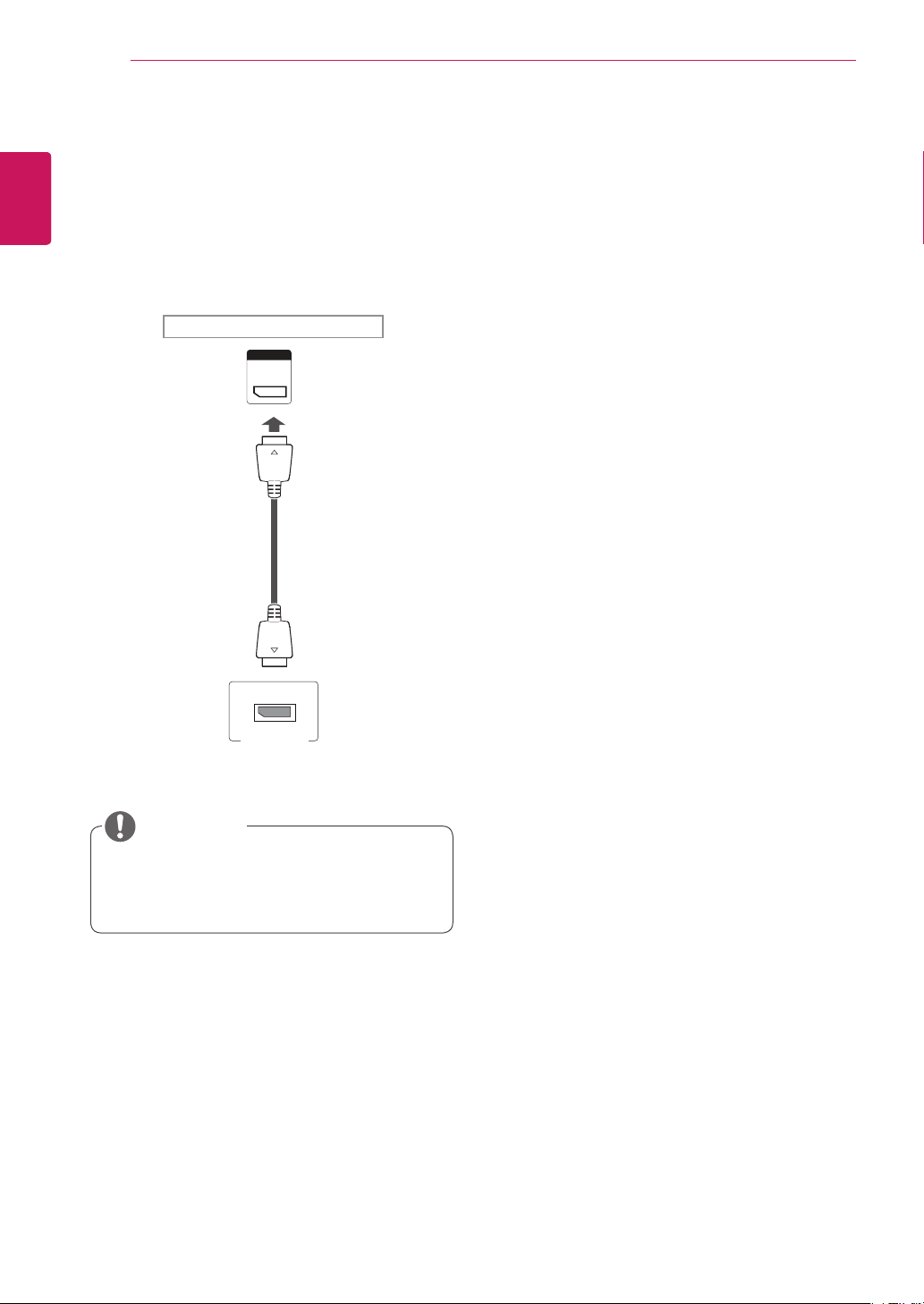
ΧΡΗΣΗ ΤΗΣ ΟΘΟΝΗΣ
16
ΕΛΛΗΝΙΚΑ
ΕΛΛ
Σύνδεση DP
Μεταδίδει τα ψηφιακά σήματα εικόνας και ήχου
από τον υπολογιστή στην οθόνη. Συνδέστε τον Η/
Υ και την οθόνη με το καλώδιο DP, όπως φαίνεται
στις παρακάτω εικόνες.
Επιλέξτε πηγή εισόδου DP.
Πίσω μέρος συσκευής.
DP
(δεν περιλαμ-
βάνεται)
PC
ΣΗΜΕΙΩΣΗ
Ενδέχεται να μην ακούγεται ήχος ανάλογα με
y
την έκδοση DP του υπολογιστή σας.
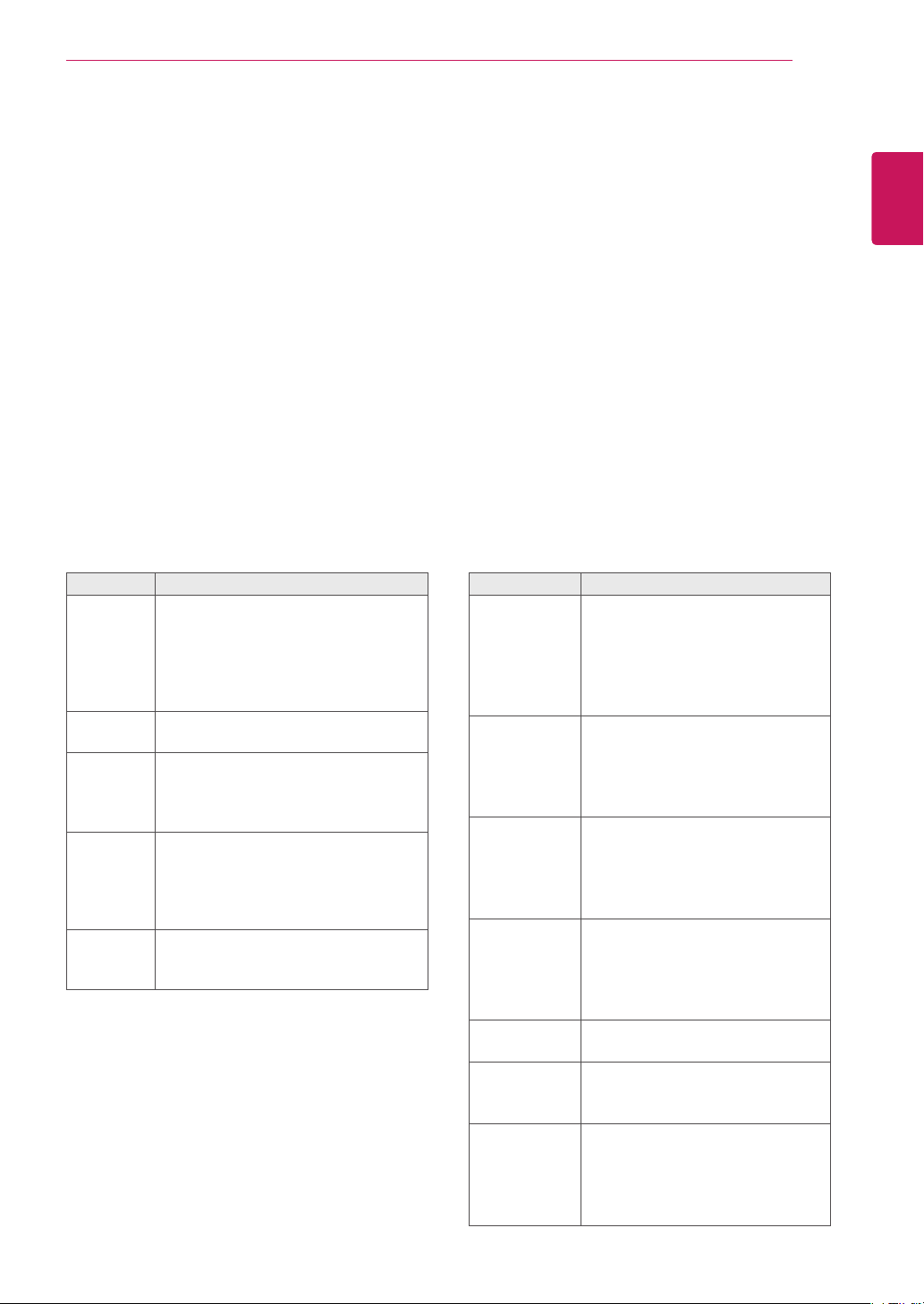
ΧΡΗΣΗ ΤΗΣ ΟΘΟΝΗΣ
17
Προσαρμογή της οθόνης
Επιλογή λειτουργίας εικόνας
Για να εμφανίζονται οι εικόνες με τις καλύτερες δυνατές ρυθμίσεις, επιλέξτε μία από τις προκαθορισμένες λειτουργίες εικόνας.
Πατήστε MENU (ΜΕΝΟΥ) για να μεταβείτε στα
1
βασικά μενού.
Πατήστε τα κουμπιά πλοήγησης για να μεταβεί-
2
τε στην επιλογή PICTURE (ΕΙΚΟΝΑ) και πατήστε OK.
Πατήστε τα κουμπιά πλοήγησης για να μεταβεί-
3
τε στην επιλογή Picture Mode (Λειτουργία εικόνας) και πατήστε OK.
Πατήστε τα κουμπιά πλοήγησης για να μεταβεί-
4
τε στην επιθυμητή λειτουργία εικόνας και πατήστε OK.
Λειτουργία Περιγραφή
Vivid
(Έντονη)
Standard
(Κανονική)
Cinema
(Κινηματογράφος)
Sports
(Αθλήματα)
Game
(Παιχνίδι)
Όταν ολοκληρώσετε τη διαδικασία, πατήστε το
5
κουμπί EXIT (ΕΞΟΔΟΣ).
Για να επιστρέψετε στο προηγούμενο μενού,
πατήστε το κουμπί BACK (ΠΙΣΩ).
Ρυθμίζει την εικόνα βίντεο για χώρους καταστημάτων. Συγκεκριμένα, βελτιώνει την Contrast(αντίθεση),
τη Brightness(φωτεινότητα),
το Color(χρώμα) και την
Sharpness(ευκρίνεια).
Ρυθμίζει την εικόνα για το κανονικό περιβάλλον.
Ενισχύει την εικόνα του βίντεο και της δίνει μια κινηματογραφική αίσθηση για να
απολαμβάνετε τις ταινίες σαν να βρίσκεστε στον κινηματογράφο.
Βελτιστοποίηση της εικόνας για έντονη
δράση υψηλής ποιότητας με εστίαση στα
βασικά χρώματα, όπως το λευκό, το πράσινο του γρασιδιού ή το γαλάζιο του ουρανού.
Ενισχύει την εικόνα για οθόνη με γρήγορες εναλλαγές γραφικών, όπως σε υπολογιστές ή παιχνίδια.
Προσαρμογή επιλογών εικόνας
Για την καλύτερη απόδοση της οθόνης, προσαρμόστε τις βασικές και τις προηγμένες επιλογές σε
κάθε λειτουργία εικόνας.
Πατήστε MENU (ΜΕΝΟΥ) για να μεταβείτε στα
1
βασικά μενού.
Πατήστε τα κουμπιά πλοήγησης για να μεταβεί-
2
τε στην επιλογή PICTURE (ΕΙΚΟΝΑ) και πατήστε OK.
Πατήστε τα κουμπιά πλοήγησης για να μεταβεί-
3
τε στην επιλογή Picture Mode (Λειτουργία εικόνας) και πατήστε OK.
Πατήστε τα κουμπιά πλοήγησης για να μεταβεί-
4
τε στην επιθυμητή λειτουργία εικόνας και πατήστε OK.
Επιλέξτε και προσαρμόστε τις παρακάτω επι-
5
λογές. Έπειτα πατήστε OK.
Επιλογή Περιγραφή
Backlight
(Φωτισμός)
Contrast
(Αντίθεση)
Brightness
(Φωτεινότητα)
Sharpness
(Ευκρίνεια)
Color (Χρώμα) Προσαρμόζει την ένταση σε όλες τις
Tint (Χρωματικός τόνος)
Color
Temperature
(Θερμοκρασία
χρώματος)
Προσαρμόζει τη φωτεινότητα της οθόνης, ελέγχοντας το φωτισμό της LCD.
Αν μειώσετε το επίπεδο φωτεινότητας, η οθόνη σκοτεινιάζει και η κατανάλωση ενέργειας μειώνεται, χωρίς
να χάνεται το σήμα της εικόνας.
Αυξάνει ή μειώνει τη διαβάθμιση του
σήματος εικόνας. Όταν το φωτεινό
τμήμα της εικόνας είναι κορεσμένο,
μπορείτε να χρησιμοποιήσετε τη ρύθμιση Contrast (Αντίθεση).
Προσαρμόζει το βασικό επίπεδο του
σήματος στην εικόνα. Όταν το σκούρο
τμήμα της εικόνας είναι κορεσμένο,
μπορείτε να χρησιμοποιήσετε τη ρύθμιση Brightness (Φωτεινότητα).
Προσαρμόζει το επίπεδο ευκρίνειας στις άκρες μεταξύ των φωτεινών
και των σκούρων περιοχών της εικόνας. Όσο χαμηλότερο είναι το επίπεδο, τόσο πιο "απαλή" είναι η εικόνα.
υποεπιλογές του Colors (Χρώματα).
Προσαρμόζει την εξισορρόπηση μεταξύ των επιπέδου Red (Κόκκινο) και
Green (Πράσινο).
Επιλέξτε θερμό για να ενισχύσετε τα
πιο θερμά χρώματα, όπως το κόκκινο, ή επιλέξτε ψυχρό για να ενισχύσετε τα πιο ψυχρά χρώματα, όπως το
μπλε.
ΕΛΛΗΝΙΚΑ
ΕΛΛ
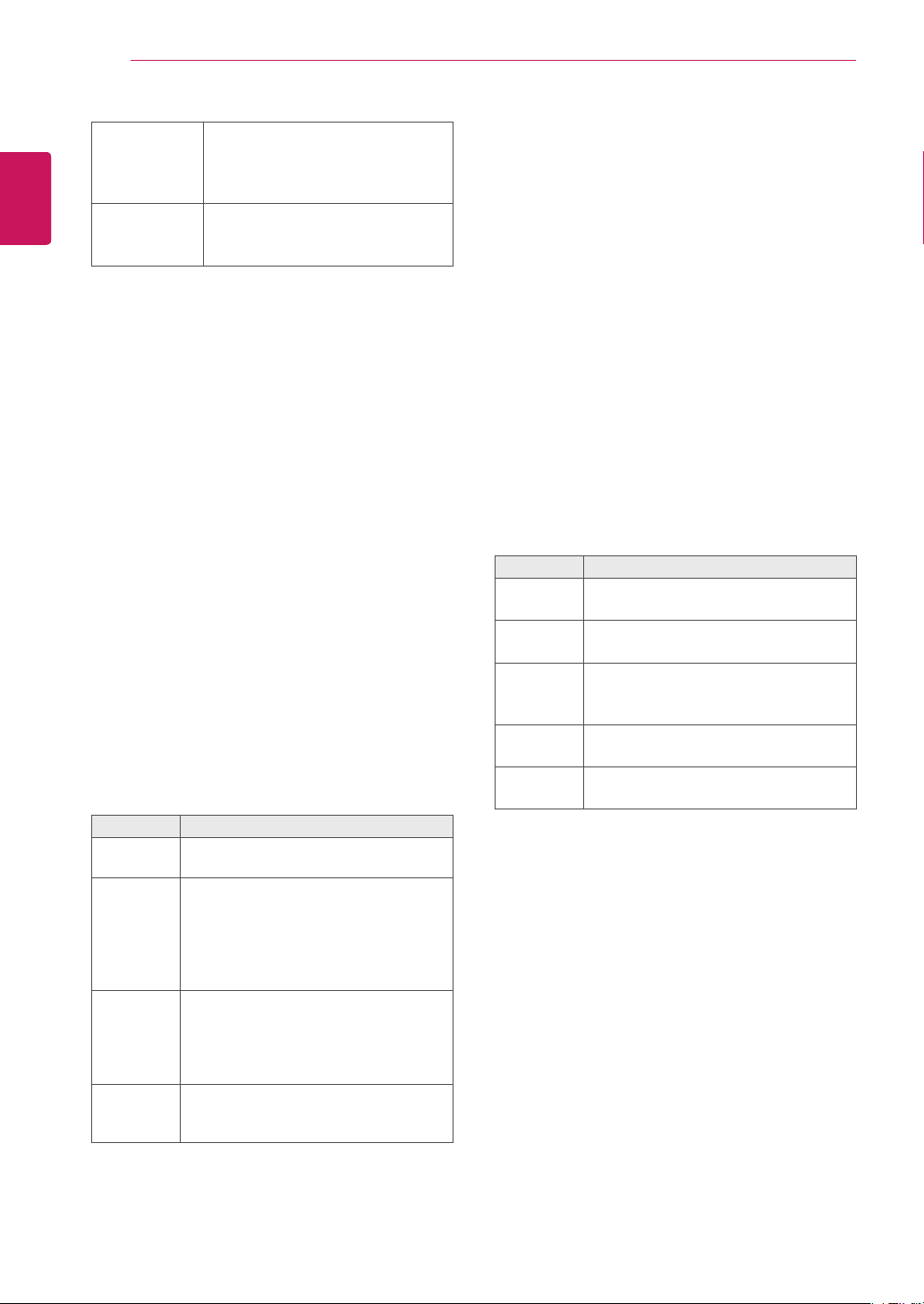
ΧΡΗΣΗ ΤΗΣ ΟΘΟΝΗΣ
18
ΕΛΛΗΝΙΚΑ
ΕΛΛ
Advanced
Control
(Προηγμένος
έλεγχος)
Picture
Reset (Επαναφορά εικόνας)
Όταν ολοκληρώσετε τη διαδικασία, πατήστε το
6
Προσαρμόζει τις προηγμένες
επιλογές. Μάθετε περισσότερα
σχετικά με τις προηγμένες επιλογές
Ανατρέξτε στη σελ.41..
Επαναφέρει τις επιλογές στις προεπιλεγμένες ρυθμίσεις τους.
κουμπί EXIT (ΕΞΟΔΟΣ).
Για να επιστρέψετε στο προηγούμενο μενού,
πατήστε το κουμπί BACK (ΠΙΣΩ).
Προσαρμογή επιλογών εμφάνισης στον υπολογιστή
Για την καλύτερη απόδοση της εικόνας, προσαρμόστε τις επιλογές σε κάθε λειτουργία εικόνας.
Αυτή η λειτουργία είναι διαθέσιμη στην ακό-
y
λουθη λειτουργία: RGB [PC].
Πατήστε MENU (ΜΕΝΟΥ) για να μεταβείτε στα
1
βασικά μενού.
Πατήστε τα κουμπιά πλοήγησης για να μεταβεί-
2
τε στην επιλογή PICTURE (ΕΙΚΟΝΑ) και πατήστε OK.
Πατήστε τα κουμπιά πλοήγησης για να μεταβεί-
3
τε στην επιλογή Screen (Οθόνη) και πατήστε
OK.
Επιλέξτε και προσαρμόστε τις παρακάτω επι-
4
λογές. Έπειτα πατήστε OK.
Επιλογή Περιγραφή
Resolution
(Ανάλυση)
Auto
Configure
(Αυτόματη
ρύθμιση)
Position/
Size/Phase
(Θέση/Μέγεθος/
Φάση)
Reset
(Επαναφορά)
Επιλέγει την κατάλληλη Ανάλυση.
Ρυθμίζονται αυτόματα οι επιλογές
Position (Θέση), το Size (Μέγεθος) και
Phase (Φάση) της οθόνης. Κατά τη διάρ-
κεια της ρύθμισης, ενδέχεται να μην είναι
σταθερή η εμφανιζόμενη εικόνα για μερικά δευτερόλεπτα.
Προσαρμόζει τις επιλογές όταν η εικόνα
δεν είναι ευκρινής, ιδιαίτερα όταν οι χαρακτήρες τρεμοπαίζουν μετά την αυτόματη
ρύθμιση.
Επαναφέρει τις επιλογές στις προεπιλεγμένες ρυθμίσεις τους.
Προσαρμογή του ήχου
Επιλογή λειτουργίας ήχου
Για να απολαύσετε τον ήχο στις καλύτερες δυνατές
ρυθμίσεις, επιλέξτε μία από τις προκαθορισμένες
λειτουργίες ήχου.
Πατήστε MENU (ΜΕΝΟΥ) για να μεταβείτε στα
1
βασικά μενού.
Πατήστε τα κουμπιά πλοήγησης για να μετα-
2
βείτε στην επιλογή AUDIO (ΗΧΟΣ) και πατήστε
OK.
Πατήστε τα κουμπιά πλοήγησης για να μετα-
3
βείτε στην επιλογή Sound Mode (Λειτουργία
ήχου) και πατήστε OK.
Πατήστε τα κουμπιά πλοήγησης για να μεταβεί-
4
τε στην επιθυμητή λειτουργία ήχου και πατήστε
OK.
Λειτουργία Περιγραφή
Standard
(Κανονική)
Music
(Μουσική)
Cinema
(Κινηματογράφος)
Sports
(Αθλήματα)
Game
(Παιχνίδι)
Όταν ολοκληρώσετε τη διαδικασία, πατήστε το
5
κουμπί EXIT (ΕΞΟΔΟΣ).
Για να επιστρέψετε στο προηγούμενο μενού,
πατήστε το κουμπί BACK (ΠΙΣΩ).
Επιλέξτε αυτή τη λειτουργία όταν θέλετε
ήχο κανονικής ποιότητας.
Επιλέξτε αυτή τη λειτουργία όταν ακούτε
μουσική.
Επιλέξτε αυτή τη λειτουργία όταν παρακολουθείτε ταινίες.
Επιλέξτε αυτή τη λειτουργία όταν παρακολουθείτε αθλητικά γεγονότα.
Επιλέξτε αυτή τη λειτουργία όταν παίζετε
παιχνίδια.
Όταν ολοκληρώσετε τη διαδικασία, πατήστε το
5
κουμπί EXIT (ΕΞΟΔΟΣ).
Για να επιστρέψετε στο προηγούμενο μενού,
πατήστε το κουμπί BACK (ΠΙΣΩ).
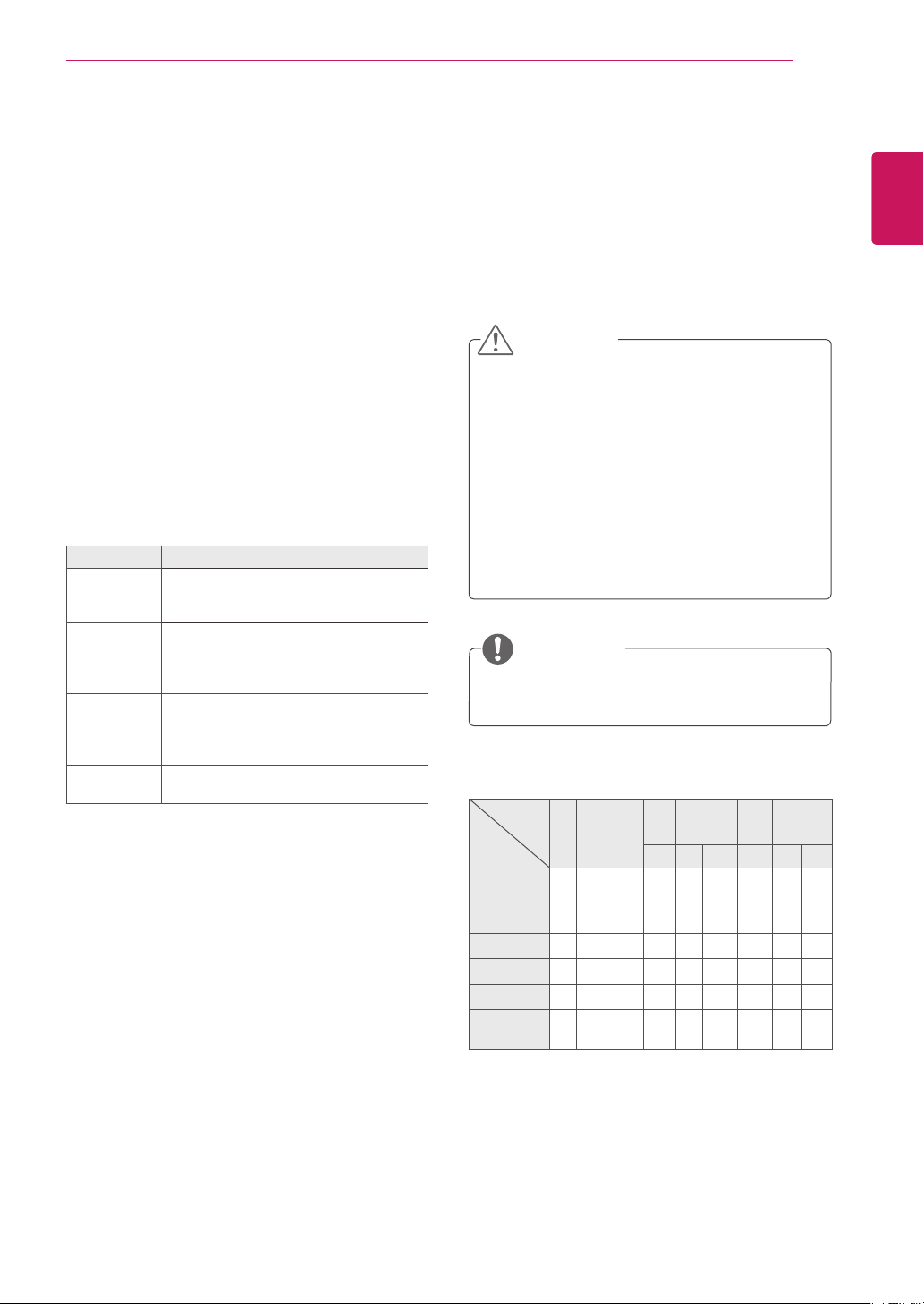
ΧΡΗΣΗ ΤΗΣ ΟΘΟΝΗΣ
19
Προσαρμογή επιλογών ήχου
Για την καλύτερη απόδοση του ήχου, προσαρμόστε τις επιλογές σε κάθε λειτουργία ήχου.
Πατήστε MENU (ΜΕΝΟΥ) για να μεταβείτε στα
1
βασικά μενού.
Πατήστε τα κουμπιά πλοήγησης για να μετα-
2
βείτε στην επιλογή AUDIO (ΗΧΟΣ) και πατήστε
OK.
Πατήστε τα κουμπιά πλοήγησης για να μετα-
3
βείτε στην επιλογή Sound Mode (Λειτουργία
ήχου) και πατήστε OK.
Πατήστε τα κουμπιά πλοήγησης για να μεταβεί-
4
τε στην επιθυμητή λειτουργία ήχου και πατήστε
OK.
Επιλέξτε και προσαρμόστε τις παρακάτω επι-
5
λογές. Έπειτα πατήστε OK.
Επιλογή Περιγραφή
Infinite
Sound
Treble
(Πρίμα)
Bass
(Μπάσα)
Reset (Επαναφορά)
Όταν ολοκληρώσετε τη διαδικασία, πατήστε το
6
κουμπί EXIT (ΕΞΟΔΟΣ).
Για να επιστρέψετε στο προηγούμενο μενού,
πατήστε το κουμπί BACK (ΠΙΣΩ).
Η λειτουργία Infinity Sound της LG παρέχει στερεοφωνικό ήχο 5.1 καναλιών
από δύο ηχεία.
Ελέγχει τους έντονους ήχους της εξόδου. Όταν αυξάνετε τα πρίμα, ο ήχος
παράγεται στο υψηλότερο εύρος συχνοτήτων.
Ελέγχει τους πιο απαλούς ήχους της
εξόδου. Όταν αυξάνετε τα μπάσα, ο
ήχος παράγεται στο χαμηλότερο εύρος
συχνοτήτων.
Επαναφέρει τη λειτουργία ήχου στην
προεπιλεγμένη ρύθμισή του.
Χρήση πρόσθετων επιλογών
Ρύθμιση της αναλογίας οθόνης
Μπορείτε να αλλάξετε το μέγεθος της εικόνας,
ώστε να τη βλέπετε στο ιδανικό μέγεθος. Απλώς
πατήστε το κουμπί ARC ενώ παρακολουθείτε την
οθόνη.
ΠΡΟΣΟΧΗ
Αν μια στατική εικόνα εμφανίζεται στην οθό-
y
νη για μεγάλο χρονικό διάστημα, τότε αποτυπώνεται και προκαλεί μόνιμη παραμόρφωση στην οθόνη. Αυτό το φαινόμενο ονομάζεται "διατήρηση ίχνους εικόνας" (burn-in)
και δεν καλύπτεται από την εγγύηση.
Αν η αναλογία οθόνης είναι 4:3 για μεγάλο
y
χρονικό διάστημα, το ίχνος της εικόνας ενδέχεται να αποτυπωθεί μόνιμα στην περιοχή letterbox της οθόνης.
ΣΗΜΕΙΩΣΗ
Μπορείτε επίσης να αλλάξετε το μέγεθος της εικόνας μεταβαίνοντας στα βασικά μενού.
MODE
ARC
16:9
Μόνο σκαναρ.
1:1
4:3
Ζουμ
Σινεμά
Ζουμ
AV Στοιχείο RGB Display
PC DTV PC PC DTV PC
o o o o o o o o
x o x o x x o x
x x o x o o x o
o o o o o o o o
o o x o x x o x
o o x o x x o x
DVI-D HDMI
Port
ΕΛΛΗΝΙΚΑ
ΕΛΛ
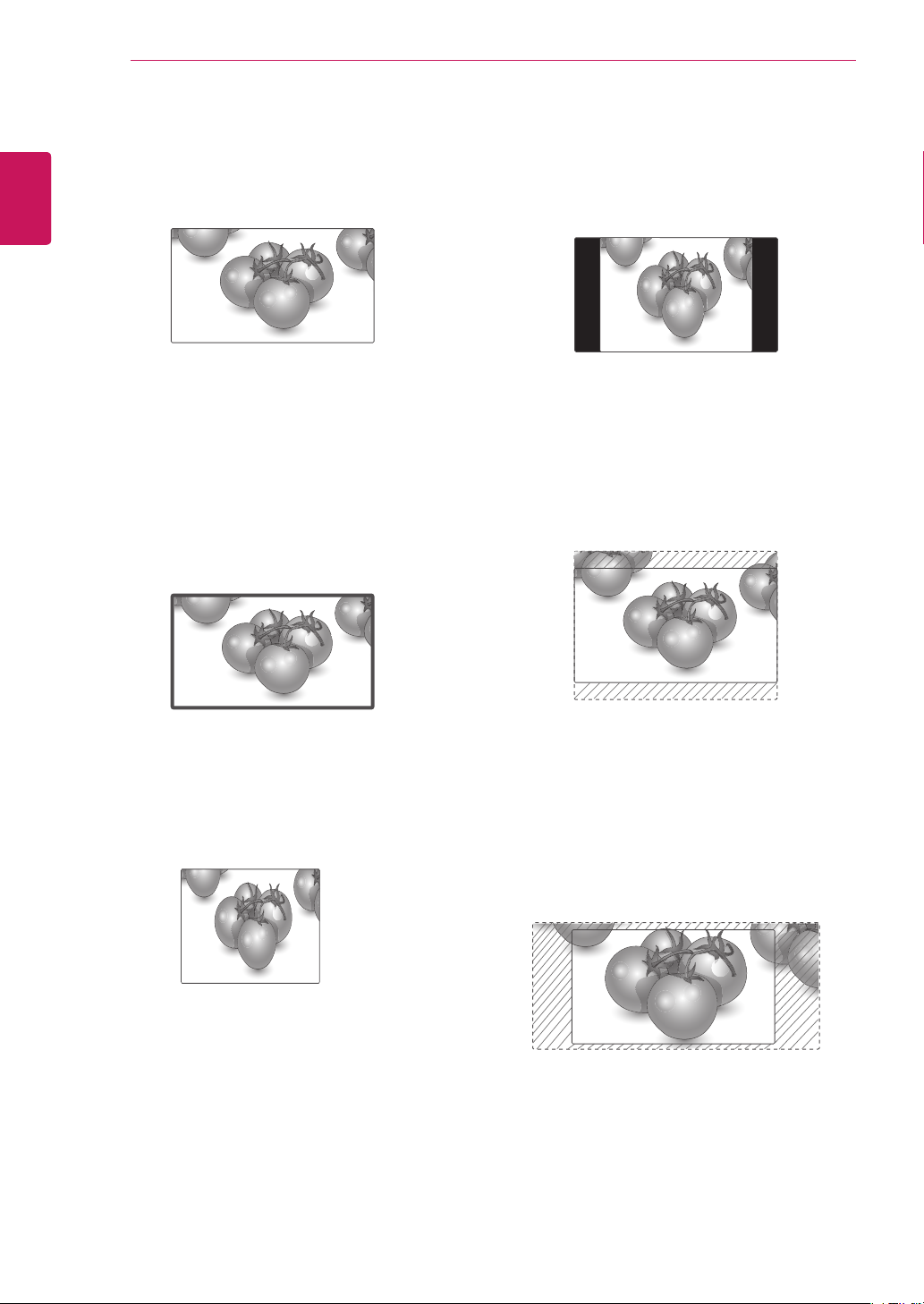
ΧΡΗΣΗ ΤΗΣ ΟΘΟΝΗΣ
20
ΕΛΛΗΝΙΚΑ
ΕΛΛ
- 16:9: Με αυτήν την επιλογή, μπορείτε να προσαρμόζετε οριζόντια την εικόνα, σε γραμμική
αναλογία, ώστε να γεμίζει ολόκληρη την οθόνη
(χρησιμεύει στην προβολή DVD με μορφή 4:3).
- Just Scan (Μόνο σάρωση): Με αυτήν την επιλογή, μπορείτε να δείτε την εικόνα σε καλύτερη
ποιότητα, χωρίς απώλειες από την αρχική εικόνα, ακόμη και σε υψηλή ανάλυση.
Σημείωση: Αν υπάρχει θόρυβος στην αρχική ει-
κόνα, μπορείτε να δείτε το θόρυβο στο άκρο της
οθόνης.
Just Scan
- 4:3: Με αυτήν την επιλογή, μπορείτε να βλέπετε
μια εικόνα στην αρχική αναλογία 4:3. Στα αριστερά και τα δεξιά της οθόνης θα εμφανίζονται γκρίζες γραμμές.
- Zoom (Ζουμ): Με αυτήν την επιλογή, μπορείτε
να προβάλετε την εικόνα χωρίς καμία αλλοίωση,
ενώ θα γεμίζει ολόκληρη την οθόνη. Ωστόσο, το
επάνω και το κάτω τμήμα της εικόνας θα περικοπούν.
- 1:1: Η αναλογία οθόνης δεν προσαρμόζεται με
βάση την αρχική αναλογία. (Μόνο για Display
Port PC, HDMI PC, DVI-D PC, RGB PC)
- Cinema Zoom: Επιλέξτε Cinema Zoom, όταν
θέλετε να μεγεθύνετε την εικόνα στη σωστή αναλογία.
Σημείωση: Όταν αυξάνετε ή μειώνετε το μέγεθος
της εικόνας, η εικόνα ενδέχεται να παραμορφωθεί.
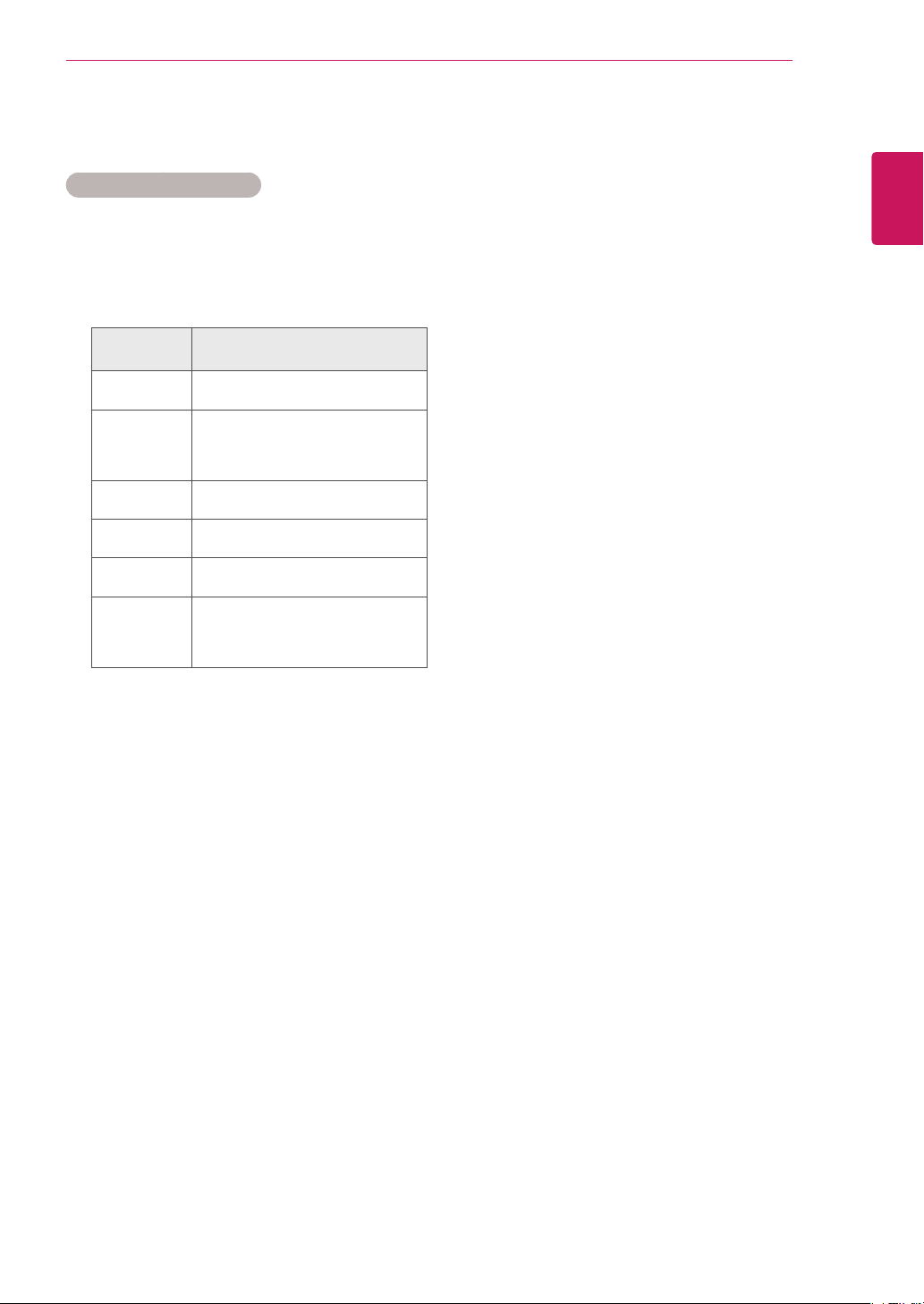
ΨΥΧΑΓΩΓΙΑ
21
Χρήση της λίστας εισόδων
Επιλογή πηγής εισόδου
Πατήστε INPUT (ΕΙΣΟΔΟΣ) για να μεταβείτε
1
στη λίστα πηγών εισόδου.
Πατήστε τα κουμπιά πλοήγησης για να μεταβεί-
2
τε σε μία πηγή εισόδου και πατήστε OK.
Πηγή
εισόδου
AV(CVBS) Παρακολούθηση βίντεο από VCR ή
Component Παρακολούθηση περιεχομένου από
RGB Προβολή εικόνας υπολογιστή στην
Display Port Προβολή εικόνας υπολογιστή στην
DVI-D Προβολή εικόνας υπολογιστή στην
HDMI Παρακολούθηση περιεχομένου
άλλες εξωτερικές συσκευές.
συσκευή DVD ή άλλες εξωτερικές
συσκευές ή μέσω ψηφιακού
αποκωδικοποιητή.
οθόνη.
οθόνη.
οθόνη.
από υπολογιστή, DVD, ψηφιακό
αποκωδικοποιητή ή άλλες συσκευές
υψηλής ευκρίνειας.
Περιγραφή
ΕΛΛΗΝΙΚΑ
ΕΛΛ
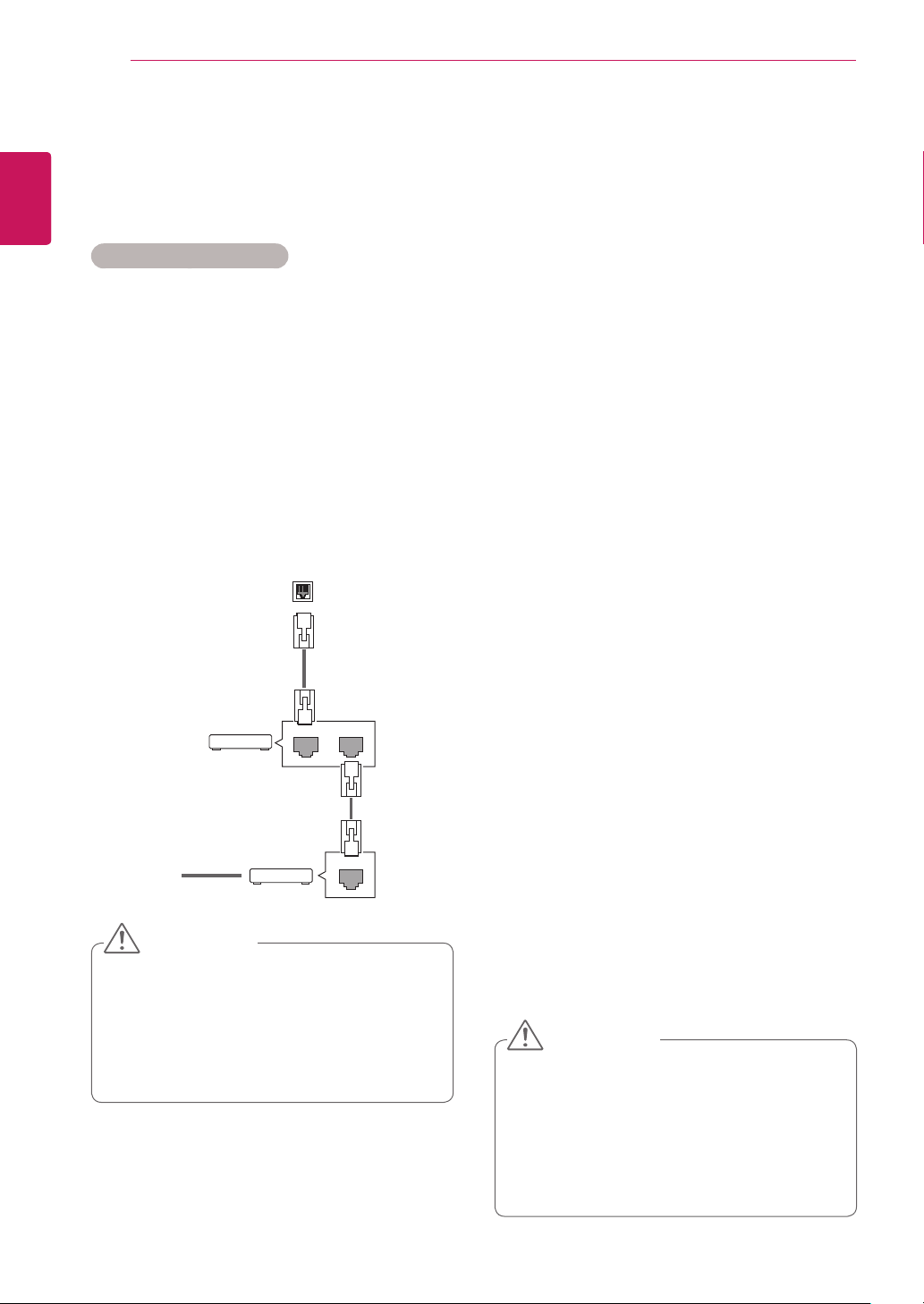
22
ΨΥΧΑΓΩΓΙΑ
ΕΛΛΗΝΙΚΑ
ΕΛΛ
ΨΥΧΑΓΩΓΙΑ
Σύνδεση σε ενσύρματο δίκτυο
(Ανάλογα με το μοντέλο)
Συνδέστε την οθόνη σε ένα τοπικό δίκτυο (LAN)
μέσω της θύρας LAN, όπως φαίνεται στην παρακάτω εικόνα, και διαμορφώστε τις ρυθμίσεις δικτύου.
Υποστηρίζει μόνο ενσύρματη σύνδεση δικτύου.
Αφού ολοκληρωθεί η φυσική σύνδεση, ορισμένα
οικιακά δίκτυα ενδέχεται να απαιτούν την προσαρμογή των ρυθμίσεων δικτύου της οθόνης. Στα περισσότερα οικιακά δίκτυα, η οθόνη συνδέεται αυτόματα χωρίς ρυθμίσεις.
Για περισσότερες λεπτομέρειες, επικοινωνήστε με
τον πάροχο υπηρεσιών Internet ή ανατρέξτε στο
εγχειρίδιο του δρομολογητή.
LAN
Cable modem
LAN WAN
ETHERNET
Router
@
Internet
Internet
ΠΡΟΣΟΧΗ
y Μην συνδέετε αρθρωτό καλώδιο τηλεφώ-
νου στη θύρα LAN.
y Επειδή υπάρχουν διάφορες μέθοδοι σύν-
δεσης, τηρήστε τις προδιαγραφές της
εταιρείας τηλεπικοινωνιών ή του παρόχου
υπηρεσιών διαδικτύου.
Για να διαμορφώσετε τις ρυθμίσεις δικτύου: (Ακόμα και αν η οθόνη έχει ήδη συνδεθεί αυτόματα,
μπορείτε να επαναλάβετε τη ρύθμιση χωρίς κανένα πρόβλημα).
1 Πατήστε MENU (ΜΕΝΟΥ) για να μεταβείτε στα
βασικά μενού.
2 Πατήστε τα κουμπιά πλοήγησης για να μεταβεί-
τε στην επιλογή NETWORK (ΔΙΚΤΥΟ) και πατήστε OK.
3 Πατήστε τα κουμπιά πλοήγησης, για να επιλέ-
ξετε Network Setting (Ρυθμίσεις δικτύου) και
πατήστε OK.
4 Αν έχετε ήδη ορίσει την επιλογή Network
Setting (Ρύθμιση δικτύου), επιλέξτε Resetting
(Επαναφορά). Οι νέες ρυθμίσεις σύνδεσης
επαναφέρουν τις τρέχουσες ρυθμίσεις δικτύου.
5 Επιλέξτε IP Auto Setting (Αυτόματη ρύθμιση
ΙΡ) ή IP Manual Setting (Μη αυτόματη ρύθμιση ΙΡ).
- Αν επιλέξετε IP Manual Setting (Μη αυτόμα-
τη ρύθμιση ΙΡ), πατήστε τα κουμπιά πλοήγη-
σης και τα αριθμητικά κουμπιά. Η εισαγωγή
των διευθύνσεων IP πρέπει να γίνει μη αυτόματα.
- IP Auto Setting (Αυτόματη ρύθμιση IP):
Επιλέξτε αυτήν τη ρύθμιση, αν υπάρχει διακομιστής DHCP (δρομολογητής) στο τοπικό δίκτυο (LAN) μέσω ενσύρματης σύνδεσης.
Στην οθόνη εκχωρείται αυτόματα μια διεύθυνση IP. Αν χρησιμοποιείτε δρομολογητή ή μόντεμ ευρυζωνικής σύνδεσης με λειτουργία διακομιστή DHCP (Dynamic Host Configuration
Protocol). Η διεύθυνση IP καθορίζεται αυτόματα.
6 Όταν ολοκληρώσετε τη διαδικασία, πατήστε το
κουμπί EXIT (Έξοδος).
ΠΡΟΣΟΧΗ
y Το μενού ρύθμισης δικτύου δεν θα είναι
διαθέσιμο έως ότου η οθόνη συνδεθεί σε
κάποιο φυσικό δίκτυο.
y Επειδή υπάρχουν διάφορες μέθοδοι σύν-
δεσης, τηρήστε τις προδιαγραφές της
εταιρείας τηλεπικοινωνιών ή του παρόχου
υπηρεσιών διαδικτύου.
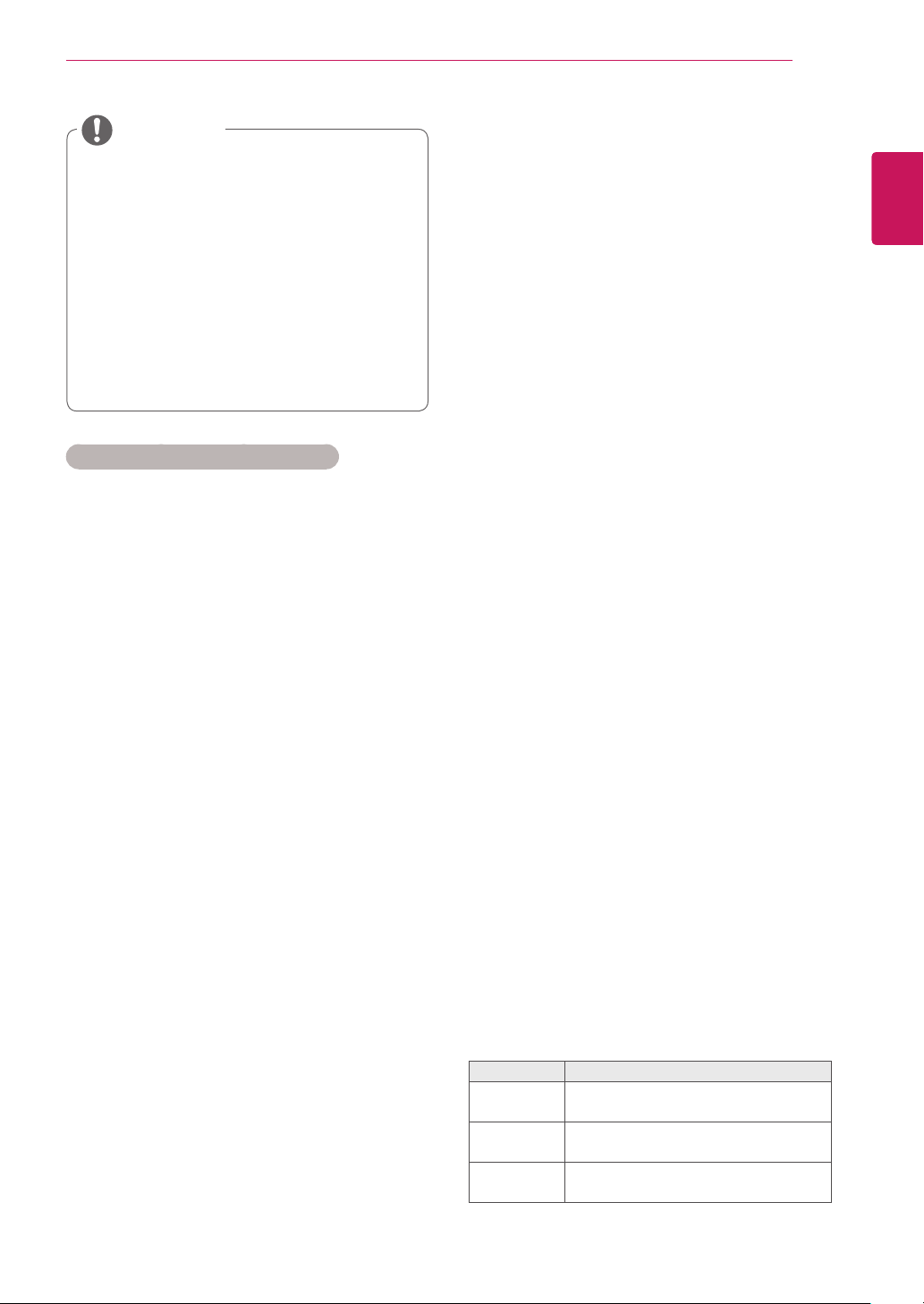
ΨΥΧΑΓΩΓΙΑ
23
ΣΗΜΕΙΩΣΗ
y Για απευθείας πρόσβαση στο Internet από
την οθόνη, η σύνδεση στο Internet πρέπει
να είναι συνεχώς ενεργοποιημένη.
y Αν δεν είναι δυνατή η πρόσβαση στο
Internet, ελέγξτε την κατάσταση δικτύου
από έναν υπολογιστή.
y Κατά τη χρήση της επιλογής Network
Setting (Ρύθμιση δικτύου), ελέγξτε το κα-
λώδιο LAN ή βεβαιωθείτε ότι είναι ενεργοποιημένη η λειτουργία DHCP στο δρομολογητή.
y Αν δεν ολοκληρώσετε τις ρυθμίσεις δικτύ-
ου, το δίκτυο ενδέχεται να μην λειτουργήσει κανονικά.
Συμβουλές για τη ρύθμιση δικτύου
y Για τη συγκεκριμένη οθόνη, χρησιμοποιήστε τυ-
πικό καλώδιο LAN. Καλώδιο Cat5 ή καλύτερης
ποιότητας, με βύσμα σύνδεσης RJ45.
y Συχνά, τα προβλήματα που παρουσιάζονται
κατά τη ρύθμιση της σύνδεσης δικτύου μπορούν
να λυθούν με μια απλή επαναφορά του δρομολογητή ή του μόντεμ. Αφού συνδέσετε την οθόνη
στο οικιακό σας δίκτυο, απενεργοποιήστε αμέσως τη συσκευή ή/και αποσυνδέστε το καλώδιο
τροφοδοσίας του δρομολογητή ή του καλωδιακού μόντεμ του οικιακού δικτύου. Στη συνέχεια,
ενεργοποιήστε τη συσκευή ή/και συνδέστε ξανά
το καλώδιο τροφοδοσίας.
y Ανάλογα με τον συμβεβλημένο πάροχο υπηρε-
σιών Internet (ISP), οι ισχύοντες όροι υπηρεσιών ενδέχεται να περιορίζουν τον αριθμό των
συσκευών με δυνατότητα λήψης υπηρεσιών
Internet. Για λεπτομέρειες, επικοινωνήστε με τον
πάροχο υπηρεσιών Internet.
y Η LG δεν ευθύνεται για τυχόν δυσλειτουργία της
οθόνης ή/και της σύνδεσης στο Internet λόγω
σφαλμάτων/δυσλειτουργιών επικοινωνίας που
σχετίζονται με τη σύνδεση στο Internet ή με άλλο
συνδεδεμένο εξοπλισμό.
y Η LG δεν ευθύνεται για τυχόν προβλήματα σύν-
δεσης στο Internet.
y Αν η ταχύτητα της σύνδεσης στο Internet δεν
πληροί τις προϋποθέσεις του περιεχομένου στο
οποίο αποκτάτε πρόσβαση, ενδέχεται να έρθετε
αντιμέτωποι με ανεπιθύμητα αποτελέσματα.
y Ορισμένες λειτουργίες της σύνδεσης στο Internet
ενδέχεται να μην είναι διαθέσιμες λόγω περιορισμών του παρόχου υπηρεσιών Internet (ISP), ο
οποίος σας παρέχει σύνδεση στο Internet.
y Τυχόν χρεώσεις του ISP, συμπεριλαμβανομένων
ενδεικτικά των χρεώσεων σύνδεσης, επιβαρύνουν αποκλειστικά εσάς.
y Για τη σύνδεση αυτής της οθόνης, απαιτείται
θύρα LAN 10 Base-T ή 100 Base-TX. Αν ο πάροχος υπηρεσιών Internet δεν επιτρέπει αυτήν
τη σύνδεση, τότε δεν θα είναι δυνατή η σύνδεση
της οθόνης.
y Για τη χρήση της υπηρεσίας DSL, απαιτείται μό-
ντεμ DSL, ενώ για τη χρήση της υπηρεσίας καλωδιακού μόντεμ, απαιτείται καλωδιακό μόντεμ.
Ανάλογα με τη μέθοδο πρόσβασης και τη συμφωνία συνδρομής με τον πάροχο υπηρεσιών
Internet, ενδέχεται να μην μπορείτε να χρησιμοποιήσετε τη δυνατότητα σύνδεσης στο Internet
που υποστηρίζει η οθόνη ή ενδέχεται να περιορίζεται ο αριθμός των συσκευών που μπορείτε να
συνδέσετε ταυτόχρονα. (Αν ο πάροχος υπηρεσιών Internet περιορίζει τη συνδρομή σε μία συσκευή, τότε η συγκεκριμένη οθόνη δεν θα μπορεί ενδεχομένως να συνδεθεί όταν έχει ήδη συνδεθεί ένας υπολογιστής).
y Ενδέχεται να μην επιτρέπεται η χρήση "δρομο-
λογητή" ή να ισχύουν περιορισμοί ως προς τη
χρήση του ανάλογα με τις πολιτικές και τους περιορισμούς του ISP. Για λεπτομέρειες, επικοινωνήστε απευθείας με την εταιρεία παροχής υπηρεσιών Internet.
Κατάσταση δικτύου
1 Πατήστε MENU (ΜΕΝΟΥ) για να μεταβείτε στα
βασικά μενού.
2 Πατήστε τα κουμπιά πλοήγησης για να μεταβεί-
τε στην επιλογή NETWORK (ΔΙΚΤΥΟ) και πατήστε OK.
3 Πατήστε τα κουμπιά πλοήγησης για να επιλέξε-
τε Network Status (Κατάσταση δικτύου).
4 Πατήστε OK για να ελέγξετε την κατάσταση δι-
κτύου.
5 Όταν ολοκληρώσετε τη διαδικασία, πατήστε το
κουμπί EXIT (ΕΞΟΔΟΣ).
Επιλογή Περιγραφή
Setting
(Ρύθμιση)
Test
(Έλεγχος)
Close
(Κλείσιμο)
Επιστροφή στο μενού ρυθμίσεων δικτύου.
Αφού ορίσετε το δίκτυο, ελέγξτε την τρέχουσα κατάσταση του δικτύου.
Επιστροφή στο προηγούμενο μενού.
ΕΛΛΗΝΙΚΑ
ΕΛΛ
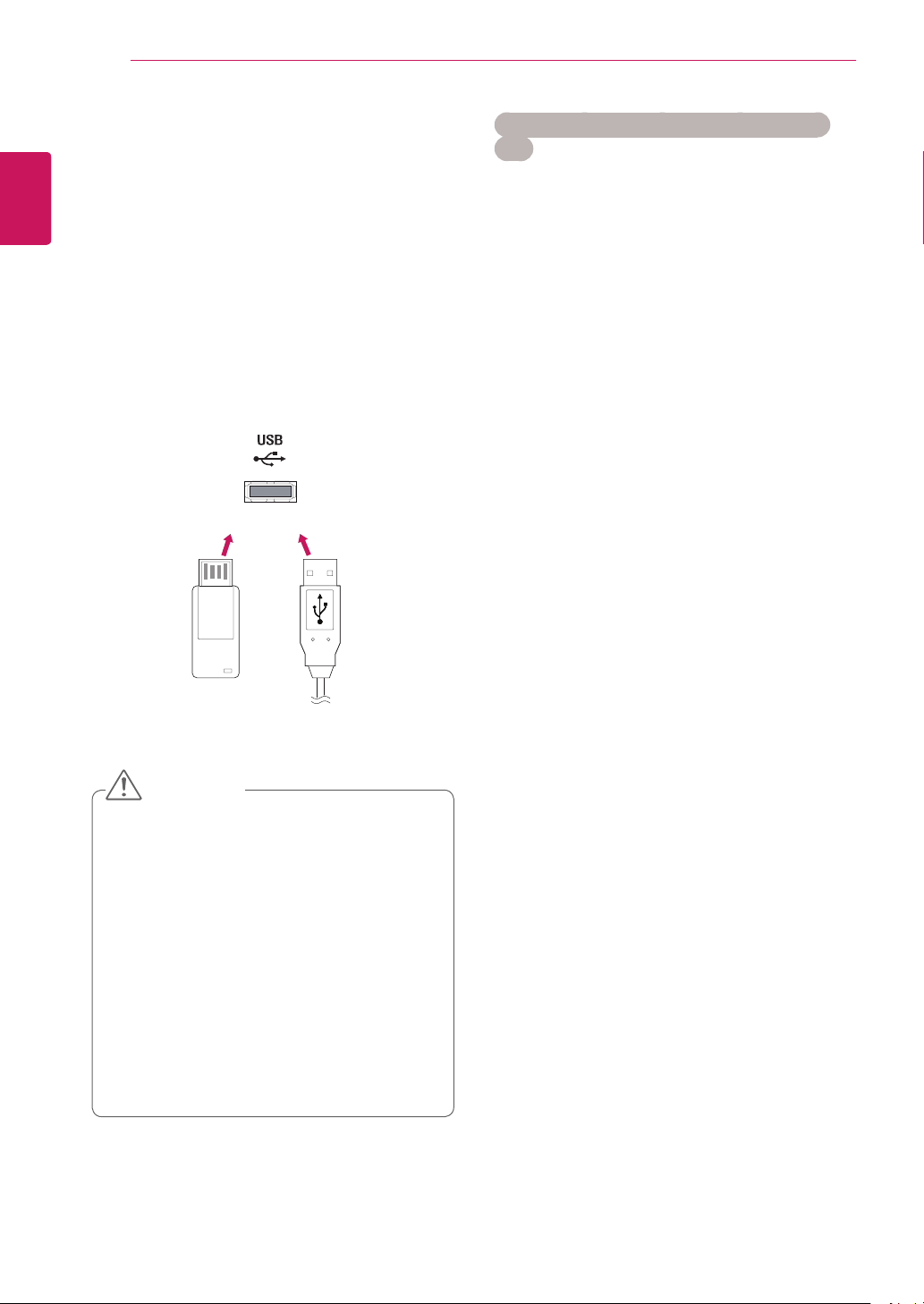
24
ΨΥΧΑΓΩΓΙΑ
ΕΛΛΗΝΙΚΑ
ΕΛΛ
Σύνδεση μονάδων αποθήκευσης USΒ
Συνδέστε συσκευές αποθήκευσης USB όπως
μνήμες flash USB, εξωτερικούς σκληρούς δίσκους
στην οθόνη και χρησιμοποιήστε λειτουργίες
πολυμέσων (Ανατρέξτε στην ενότητα "Αναζήτηση
αρχείων" στη σελίδα 25).
Συνδέστε μια μνήμη flash USB ή μια συσκευή ανάγνωσης καρτών μνήμης USB στην οθόνη, όπως
φαίνεται στην παρακάτω εικόνα. Εμφανίζεται η
οθόνη My media (Τα μέσα μου).
ή
ΠΡΟΣΟΧΗ
y Μην απενεργοποιείτε την οθόνη και μην
αφαιρείτε τη συσκευή αποθήκευσης USB
ενώ το μενού EMF(my media/τα μέσα
μου) είναι ενεργοποιημένο. Αυτό μπορεί
να έχει σαν αποτέλεσμα την απώλεια αρχείων ή την πρόκληση βλάβης στη συσκευή αποθήκευσης USB.
y Δημιουργείτε συχνά αντίγραφα ασφαλεί-
ας των αρχείων που έχετε αποθηκεύσει
σε συσκευές αποθήκευσης USB, καθώς
υπάρχει κίνδυνος να χαθούν ή να καταστραφούν τα αρχεία. Σε αυτήν την περίπτωση, η εγγύηση δεν σας καλύπτει.
Συμβουλές για τη χρήση συσκευών αποθή-κευσης
USB
y Αναγνωρίζονται μόνο συσκευές αποθήκευσης
USB.
y Αν η συσκευή αποθήκευσης USB έχει συνδεθεί
μέσω διανομέα USB, τότε δεν αναγνωρίζεται.
y Αν η συσκευή αποθήκευσης USB χρησιμοποιεί
πρόγραμμα αυτόματης αναγνώρισης, ενδέχεται
να μην αναγνωρίζεται.
y Αν η συσκευή αποθήκευσης USB χρησιμοποι-
εί δικό της πρόγραμμα οδήγησης, ενδέχεται να
μην αναγνωρίζεται.
y Η ταχύτητα αναγνώρισης της συσκευής απο-
θήκευσης USB ενδέχεται να διαφέρει από συσκευή σε συσκευή.
y Όταν η συνδεδεμένη συσκευή αποθήκευσης
USB βρίσκεται σε λειτουργία, μην απενεργοποιείτε την οθόνη και μην αποσυνδέετε τη συσκευή USB. Αν αφαιρέσετε ή αποσυνδέσετε
ξαφνικά μια τέτοια συσκευή, υπάρχει ενδεχόμενο πρόκλησης βλάβης στα αποθηκευμένα αρχεία ή στη συσκευή αποθήκευσης USB.
y Μην συνδέετε τη συσκευή αποθήκευσης USB η
οποία δεν εξήχθη από τον Η/Υ με τη σωστή διαδικασία. Η συσκευή μπορεί να προκαλέσει δυσλειτουργία στο προϊόν ή να παρουσιάσει αδυναμία αναπαραγωγής. Φροντίστε να χρησιμοποιείτε πάντα συσκευές αποθήκευσης USB
που περιέχουν κανονικά αρχεία μουσικής, εικόνας ή ταινίας.
y Χρησιμοποιείτε πάντα συσκευή αποθήκευσης
USB που είναι διαμορφωμένη ως σύστημα αρχείων FAT32 ή NTFS με το λειτουργικό σύστημα των Windows. Αν η συσκευή αποθήκευσης
έχει διαμορφωθεί ως διαφορετικό βοηθητικό
πρόγραμμα, το οποίο δεν υποστηρίζεται από
τα Windows, ενδέχεται να μην αναγνωρίζεται.
y Συνδέστε στο ρεύμα μια συσκευή αποθήκευσης
USB (πάνω από 0,5 A) που απαιτεί εξωτερική
τροφοδοσία. Διαφορετικά, η συσκευή ενδέχεται
να μην αναγνωρίζεται.
y Συνδέστε μια συσκευή αποθήκευσης USB με
το καλώδιο που παρέχεται από τον κατασκευαστή της συσκευής.
y Ορισμένες συσκευές αποθήκευσης USB ενδέ-
χεται να μην υποστηρίζονται ή να μην λειτουργούν κανονικά.
y Η μέθοδος αντιστοίχισης αρχείων της συσκευ-
ής αποθήκευσης USB είναι παρόμοια με εκείνη των Windows XP. Το όνομα αρχείου μπορεί να αναγνωρίσει έως και 100 αγγλικούς χαρακτήρες.
y Βεβαιωθείτε ότι έχετε δημιουργήσει αντίγραφα
ασφαλείας των σημαντικών αρχείων, καθώς τα
δεδομένα που αποθηκεύονται σε μια συσκευή
μνήμης USB ενδέχεται να καταστραφούν. Δεν
φέρουμε καμία ευθύνη για οποιαδήποτε απώλεια δεδομένων.
